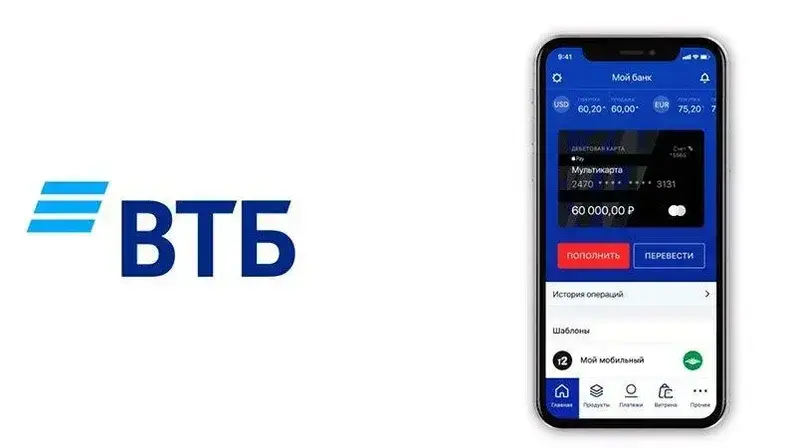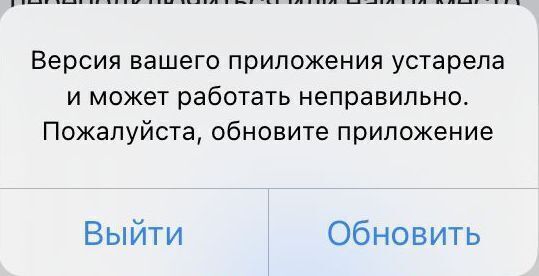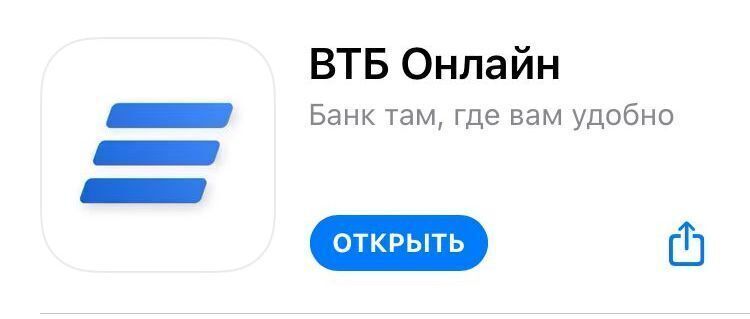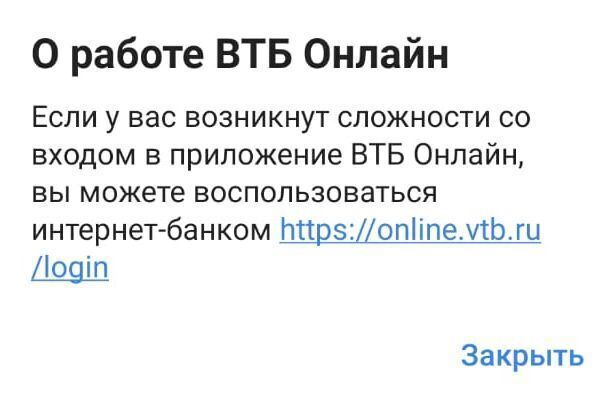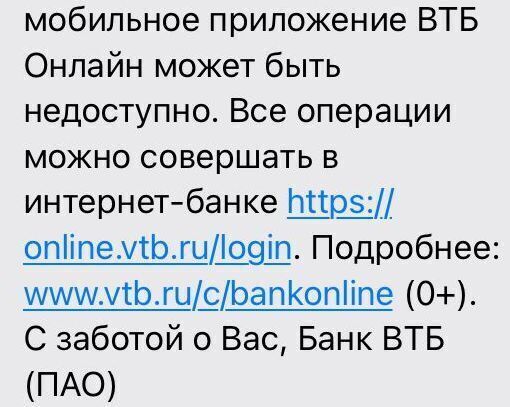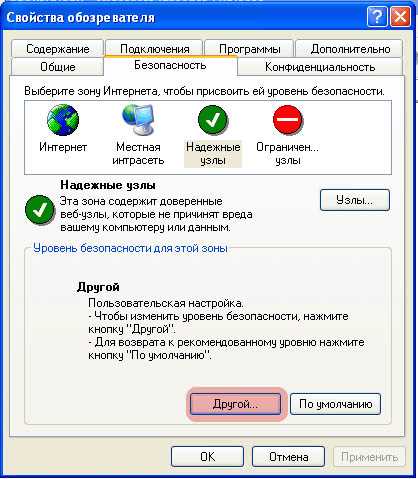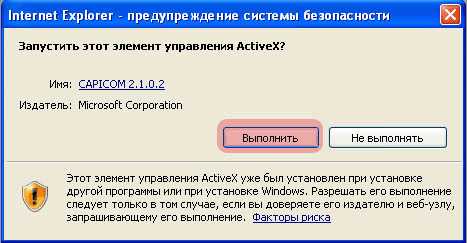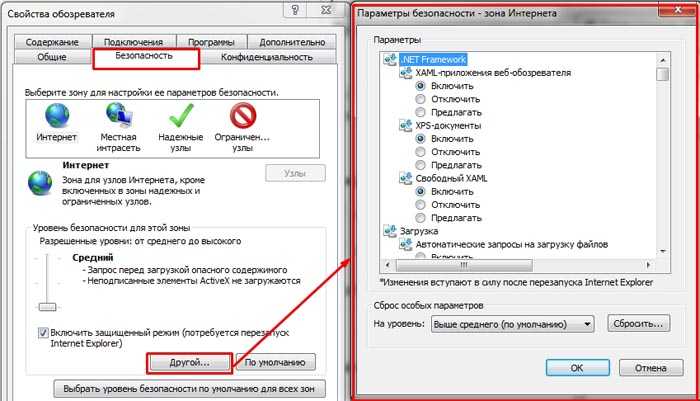Клиенты банка могут установить приложение на любой современный смартфон или планшет. К сожалению, любая система не может работать без сбоев, поэтому у некоторых пользователей возникают трудности с входом в мобильный банк ВТБ. В таких случаях важно понимать, какого рода проблемы могут возникнуть и каким образом можно их разрешить.
Что за ошибка
Втб регулярно проводит обновления и всячески совершенствует свое приложение, поэтому сообщения об ошибках встречаются довольно редко. Проблемы с входом могут быть обусловлено рядом причин:
- иногда в ночное время сервис может быть недоступен в случае проведения технических работ
- ошибка может быть связано с отсутствием Интернета у пользователя и лишь его низкой скоростью
- трудности могут возникнуть из-за некорректного ввода данных (логина или пароля) самим клиентом банка
- проблема может быть следствием непредвиденной ситуации в работе всего банковского сервиса
Важно заметить что, о каких-либо длительных работах ВТБ обычно предупреждает заранее, а настройка в случае определенных поломок выполняется в течение нескольких часов, поэтому, если вам длительное время не удается войти в приложение банка, проблема, скорее всего, кроется в вашем мобильном устройстве.
Как решить проблему: несколько способов
Для начало стоит проделать несколько простых шагов. Прежде всего, важно проверить правильность вводимых вами логина и пароля, а также посмотреть, есть ли на мобильном устройстве Интернет. На телефоне следует почистить кэш и данные для этого переходим в «Настройки» «Приложение» и «выбираем Втб» потом можно перезагрузить приложение. Если эти шаги не помогли, стоит удалить программу мобильного банкинга и загрузить ее повторно.
Если действия, рассмотренные выше, не привели к положительному результату, необходимо обратиться в службу поддержки ВТБ. Связаться со специалистами банка можно по бесплатному номеру телефона или же посредством обращения через электронную почту.
Оператор банка сможет проконсультировать вас. В случае если трудности имеются в работе сервиса по всей стране, он подскажет точное время, когда система будет восстановлена.
Если же глобальных ошибок не обнаружится, то сотрудник банка поможет отыскать проблему на вашей стороне и поможет устранить ее. В отдельных случаях для восстановления доступа к мобильному приложению может потребоваться кодовое слово и паспортные данные.
Сбой в работе мобильного приложения банка случаются не так часто, однако это все же происходит. В случае столкновения с подобного рода проблемой важно постараться решить ее как можно быстрее. Прежде всего, ошибку стоит попробовать устранить самостоятельно, если же ваши действия не приносят положительного эффекта, стоит обратиться в банк.
- Добавить свои
Оставьте свой комментарий
ВТБ Онлайн — это мобильное приложение для смартфонов и планшетов. С ним вы всегда будете иметь доступ к своим счетам и переводам. Благодаря этому не нужно быть привязанным к ПК, чтобы совершить операцию в мобильном банке. Но в любом приложении могут быть сбои, почему же не работает приложение ВТБ Онлайн? Давайте разобраться.
Содержание
- Техническая неисправность
- Проверить интернет-соединение
- Обновить приложение
- Связаться с техподдержкой
- Заключение
Техническая неисправность
Бывает, что в приложениях ведутся технические работы, которые направлены на устранение сбоев или улучшение функциональности программы. В таком случае, войти в нее не получится, об этом оповестит специальное уведомление.
Когда проблема заключается в этом, можно попробовать несколько простых вариантов:
- Закройте приложение и попробуйте войти в него чуть позже.
- Используйте другую сеть для выхода в интернет. Например, выключите мобильный интернет, подключитесь к WI-FI.
- Позвоните на горячую линию банка ВТБ, и узнайте у оператора, почему наблюдаются сбои в работе приложения. Номер телефона — 8 (800) 100-24-24.
В большинстве случаев, специалисты уже знают о случившейся ситуации и исправляют проблему. Поэтому нужно немного подождать.
Проверить интернет-соединение
Далеко не всегда проблемы со входом в интернет и мобильные приложения связаны со сбоями в их работе. Вполне возможно, что у вас неполадки с интернет-соединением. Попробуйте выполнить следующие действия:
- Перезагрузите устройство;
- Подключитесь к мобильной сети, если используете WI-FI, или наоборот;
- Проверьте баланс мобильного телефона, возможно у вас закончились денежные средства, и номер заблокирован;
- Попробуйте зайти в личный кабинет банка не с помощью мобильного приложения, а через браузер со смартфона или ПК.
Если вы точно уверены, что с вашим интернетом все в порядке, но приложение и дальше не работает, значит нужно искать другую причину. В случае выявления проблем с интернет-соединением, обратитесь к своему провайдеру.
Обновить приложение
Приложения периодически обновляются. Разработчики выпускают свежие версии программ, чтобы усовершенствовать их — внести новые функции, изменить стиль и дизайн, проработать недочеты и ошибки. Без обновлений приложение будет «стоять на месте», а про новые функции можно будет забыть.
Некоторые крупные обновления являются обязательными. Именно тот факт, что вы не провели обновление приложения может сказаться на его работоспособности — ошибки, вылеты, проблемы с загрузкой.
Проверьте обновления программы на своем устройстве. Сделать это достаточно просто, как владельцам телефонов на ОС Android, так и тем у кого ОС IOS:
- Зайдите в магазин приложений Play Market или App Store.
- В поиске напишите «ВТБ Онлайн».
- Откройте карточку приложения.
- Вы увидите кнопку «Обновить», вместо «Открыть».
- Нажмите на нее и дождитесь окончания загрузки и установки свежего обновления.
После этого программа должна вновь работать как и прежде. Если же кнопки “Обновить” вы не наблюдаете, значит у вас стоит последняя версия.
Чтобы не обновлять приложения вручную, можно настроить для этого автоматическое действие. Если вы пользуетесь Android-устройствами, тогда:
- Откройте Play Market;
- В левом верхнем углу кликните на иконку, откроется боковое меню;
- Зайдите в Настройки и раздел «Автообновление приложений»;
- Выберите желаемую сеть, через которую программы будут обновляться в автоматическом режиме, например, только через WI-FI, только через мобильную сеть, или при любой.
Если же вы пользуетесь Apple IPhone, тогда действия будут немного отличаться:
- Зайдите в Настройки телефона;
- Пролистайте вниз и нажмите на раздел App Store;
- Сверху в графе «Автоматические загрузки» активируйте ползунок в строке “Приложения”.
По желанию можете включить автообновление через сотовые данные, и указать максимальный размер приложений, с целью экономии трафика.
Связаться с техподдержкой
Прошло уже времени, а приложение ВТБ Онлайн так и не удалось оживить? Самое время обратиться в техподдержку. Операторы смогут помочь вам, если вы подробно опишите сложившуюся проблему, а также уточните сколько времени она уже наблюдается. Номера для связи:
- По номеру 1000 вы можете позвонить с мобильного телефона, в независимости от того, какой у вас сотовый оператор;
- Номер 8(800)100-24-24 — бесплатный телефон для звонков по России;
- +7(495)777-24-24 — по данному номеру могут звонить жители Москвы и Московской области.
Денежные средства за звонок не будут списаны с баланса вашего телефона.
Заключение
Если не работает приложение ВТБ Онлайн, стоит убедится в отсутствие технических проблем на сервере посетив официальные соц. сети, обновить приложение до актуальной версии через Play Маркет или App Store. Если ни один способов не помог решить проблему, воспользуйтесь интернет-банком online.vtb.ru/login.
На сегодня эта публикация уже заработала 146,15 рублей за дочитывания
Зарабатывать
Краткое содержание:
- Не работает приложение ВТБ на iPhone
- Не работает приложение «ВТБ Онлайн» на Андроид
- Почему не работает приложение «ВТБ Онлайн»?
- Что делать, если не работает приложение ВТБ
- Обсуждение
По данным сайта DownDetector, клиенты ВТБ стали испытывать сложности при использовании сервиса кредитной организации начиная с 9 марта.
Ещё в начале месяца пресс-служба ВТБ предупреждала о возможном ограничении работы приложения банка в результате имплементации наложенных санкций.
Не работает приложение ВТБ на iPhone
Попытка войти в мобильный банк с iPhone сопровождается появлением объявления: «Версия вашего приложения устарела и может работать неправильно. Пожалуйста, обновите приложение».
На деле обновление не помогает — ситуация не меняется. А при переходе в AppStore обновить приложение нельзя.
При этом известно, что пока на некоторых iPhone софт по-прежнему запускается корректно.
Не работает приложение «ВТБ Онлайн» на Андроид
После открытия приложения на Android-смартфоне у некоторых пользователей появляется уведомление о том, по какому адресу можно будет воспользоваться веб-версией, если возникнут проблемы с доступом к обычному мобильному ПО.
Но у многих пользователей приложение ВТБ на Андроид пока еще запускается. Хотя тоже предупреждают, что может тормозить:
Почему не работает приложение «ВТБ Онлайн»?
В начале марта ВТБ предупреждал, что в связи с введенными санкциями работа мобильного приложения «ВТБ Онлайн» на платформе iOS может быть ограничена.
Банк прислал пользователям СМС, где предлагал воспользоваться веб-версией онлайн-банка.
Что делать, если не работает приложение ВТБ
Как сообщает ВТБ, все финансовые операции можно проводить в любое время в интернет-банке. Он доступен со всех устройств без ограничений.
Интернет-банк доступен в том числе с мобильного телефона.
Для входа вам потребуется полный номер пластиковой карты или логин. Если вы не помните логин, позвоните по номеру 1000 с телефона, который указывали в банке при заключении договора, и скажите «логин для ВТБ-онлайн».
Пароль можно восстановить по кнопке «Восстановить пароль».
Для проведения необходимых банковских операций клиенты могут использовать WEB-версию ВТБ Онлайн, а также терминалы и банкоматы сети ВТБ.
Приложение ВТБ Онлайн недоступно для скачивания в Play Market. Скачать приложение пользователи Android могут:
— на странице входа в интернет-банк ВТБ Онлайн (https://online.vtb.ru/login), выбрав функцию «Скачать для Android»;
— В официальных онлайн-магазинах своих смартфонов.
Также из веб-версии сайта можно самостоятельно создать приложение на iOS:
- Откройте интернет-банк «ВТБ Онлайн» в браузере Safari.
- Нажмите на значок «Поделиться».
- Выберите «Добавить на экран Домой».
- Введите название приложения.
Подробную информацию о том, как пользоваться ВТБ Онлайн, ищите на сайте банка: https://vk.cc/ccbVq1.
Дополнительно для получения услуг пользователи могут использовать банкоматы и терминалы ВТБ.
Источники:
https://www.sravni.ru/novost/2022/3/10/vtb-rasskazal-chto-delat-esli-ne-rabotaet-prilozhenie-vtb-onlajn/
https://www.9111.ru/questions/7777777771773094/
https://vk.com/wall-22749457_66232
«ВТБ» — один из системообразующих российских коммерческих банков. Банк использует самые современные технологии банковского сектора, включая онлайн-банкинг и мобильные приложения для ОС Андроид и iOS. После начала спецоперации на Украине, и блокировки российских приложений в цифровых магазинах «Play Market» и «AppStore», мобильное приложение «ВТБ-онлайн» перестало работать стабильно. Почему не функционирует банковское приложение «ВТБ», и как решить возникшую проблему? Расскажем в нашем материале.
- Санкции против ВТБ
- Почему не функционирует мобильное приложение ВТБ?
- Как установить мобильное приложение ВТБ на ОС Андроид
- Как пользоваться мобильным банкингом ВТБ на iOS
- Как ещё можно восстановить работу приложения «ВТБ»?
- Заключение
Санкции против ВТБ
Как известно, после начала конфликта на Украине против России были введены экономические санкции, непосредственно затронувшие и банковский сектор. Системообразующие российские банки (включая и «ВТБ») были отключены от платёжной системы «SWIFT». Множество российских мобильных приложений (включая и банковское приложение «ВТБ-онлайн») были удалены из цифровых магазинов «Play Market» и «AppStore».
Огромное число российских пользователей данных цифровых магазинов потеряли возможность не только устанавливать банковское приложение «ВТБ-онлайн», но и обновлять его. И если функционал операционной системы Андроид позволяет обойти существующие ограничения, то с яблочными смартфонами такой возможности попросту нет.
Почему не функционирует мобильное приложение ВТБ?
Поскольку мобильное приложение банка ВТБ перестало поддерживаться ведущими цифровыми магазинами, пользователи приложения сталкиваются с регулярным проблемами в работе данного приложения. В частности, появление дисфункций может быть связано с:
- Отсутствием актуальной версии приложения на смартфоне пользователя;
- Нестабильной работой служебных сервисов «Google» и «Apple», которые ранее использовались в работе мобильного приложения «ВТБ»;
- Уходом из России платёжных систем «Visa» и «MasterCard», из-за чего не проходят международные платежи, а внутрироссийские могут работать нестабильно;
- Работой мобильного антивируса, блокирующие необходимые приложению подключения и запуск нужных служб;
- Нестабильной работой Интернет-соединения;
- Случайным сбоем в работе смартфона.
Давайте рассмотрим, как обойти существующие ограничения, установить и обновить мобильное приложение «ВТБ» на вашем телефоне. Также разберём другие способы исправить проблемы в работе приложения «ВТБ-онлайн».
Как установить мобильное приложение ВТБ на ОС Андроид
В отличии от довольно закрытой системы iOS операционная система «Андроид» позволяет устанавливать приложения не только из официального цифрового магазина «Play Market», но и из внешних источников. Для обеспечения такой установки важно разрешить вашему мобильному браузеру устанавливать приложения из внешних источников. Для этого выполните следующее:
- Перейдите в настройки вашего браузера;
- Выберите там «Приложения» — «Все приложения»;
- Здесь найдите браузер, которым вы обычно пользуетесь, и тапните на него;
- Войдите в его настройки, найдите там опцию «Установка из неизвестных источников» (Установка неизвестных приложений) и активируйте её. Это даст вам возможность установить на телефон приложение «ВТБ».
Если у вас более ранняя версия ОС Андроид, то активировать опцию установки из неизвестных источников можно перейдя в «Настройки» — «Безопасность», и там активировать ползунок опции «Неизвестные источники».
Далее выполните следующее:
- Перейдите на страницу online.vtb.ru/login;
- Там нажмите на кнопку «Скачать для Андроид»;
- Начнётся загрузка apk-файла приложения «ВТБ» на ваш телефон;
- После загрузки тапните на загруженный файл и установите приложение;
- Останется запустить его, подтвердить политику конфиденциальности, предоставить приложению необходимые разрешения;
- Пройдите авторизацию в приложении с помощью номера вашей карты или логина, и пользуйтесь функционалом сетевого банкинга ВТБ.
Как пользоваться мобильным банкингом ВТБ на iOS
Поскольку установить мобильное приложение «ВТБ» из «AppStore» на данном этапе невозможно (приложение удалено из магазина), то банк предлагает воспользоваться альтернативой – приложением «Прайм баланс Юником».
Если же обойти блокировки магазина не удаётся, воспользуйтесь интернет-банкингом ВТБ Онлайн. Перейдите по данной ссылке, авторизуйтесь на сервисе с помощью логина и пароль, и воспользуйтесь функционалом онлайн банкинга на вашем мобильном телефоне.
Также можно сделать ещё проще, вывести иконку прямого запуска на рабочий стол, и запускать ваш мобильный банкинг с него. Для этого понадобится сделать следующее:
- Откройте ваш браузер «Сафари»;
- Перейдите там на страницу онлайн банкинга ВТБ https://online.vtb.ru/login;
- Тапните на значок «Поделиться»;
- Выберите опцию «На экран Домой»;
- Укажите название приложения и нажмите вверху на «Добавить»;
- Иконка входа в Личный Кабинет на сайте ВТБ будет добавлена на рабочий стол.
Читайте также: как установить бесплатно приложение ВТБ банк на телефон.
Как ещё можно восстановить работу приложения «ВТБ»?
Также исправить проблему, при которой не работает мобильное приложение «ВТБ», можно с помощью следующих действий:
- Очистите кэш мобильного приложения ВТБ. Для этого перейдите в приложения, найдите там мобильное приложение «ВТБ», тапните на него. Здесь нажмите на «Хранилище и кеш» — «Очистить кеш»;
- Перезагрузите ваш смартфон. Это может помочь устранить случайный сбой в работе устройства;
- Убедитесь в стабильности вашего Интернета. Также рекомендуем перезагрузить ваш роутер;
- Временно отключите ваш антивирус. После подключения антивируса попробуйте войти в банковское приложение «ВТБ» как обычно;
- Убедитесь, что вы правильно вводите ваш логин и пароль для входа в приложение.
Заключение
В нашем материале мы разобрали, почему не функционирует мобильное приложение ВТБ, и как исправить возникшую проблему. Если у вас имеется телефон на базе ОС Андроид, установите свежую версию приложения «ВТБ», скачав apk-файл из официального сайта. Если же у вас на руках яблочный смартфон, наиболее оптимальным будет использование мобильного банкинга «ВТБ», иконку перехода на который можно удобно установить на рабочий стол вашего гаджета.
Содержание
- Возникла ошибка при чтении сертификата ВТБ 24? Ваши действия
- Содержание
- Устранение возникшей ошибки
- Проверить на наличие сертификат пользователя
- Что делать, если ошибка появляется снова?
- Техподдержка в помощь
- Выводы
- Что делать с ошибкой сертификата ВТБ?
- В чем причина ошибки?
- Что делать, если ошибка не исчезла?
- КриптоПро не видит ключ: как исправить эту и другие ошибки в работе с ЭП
- Почему КриптоПро не видит ключ ЭЦП
- Ошибка КриптоПро «0x80090008»: указан неправильный алгоритм
- Удаление программы
- Установка актуального релиза
- КриптоПро 5.0
- КриптоПро PDF
- Техническое сопровождение
- КриптоПро вставлен другой носитель: как исправить
- Недостаточно прав для выполнения операции в КриптоПро
- Ошибка исполнения функции при подписании ЭЦП
- Ошибка при проверке цепочки сертификатов в КриптоПро
Возникла ошибка при чтении сертификата ВТБ 24? Ваши действия
Содержание
Индивидуальному предпринимателю ВТБ 24 предлагает уникальную возможность – управление собственным счетом и денежными средствами на нем без посещения отделения банка. Сделать это можно, лишь зайдя в систему Банк-Клиент. Она устанавливается в индивидуальном порядке на компьютере клиента. Но бывает так, что при чтении сертификата система ВТБ 24 выдает ошибку. Как поступать в этом случае.
Устранение возникшей ошибки
Проверить на наличие сертификат пользователя
В-первую очередь при возникновении ошибки проверяют целостность файловой структуры на ключевом носителе. Для этого открывают папки на накопителе и сверяют их наличие:
- папка keys (она содержит ключи);
- папка cert (содержит необходимые сведения о сертификате);
- папка CA.
В корневом каталоге должны содержаться файлы:
[note]Проверку осуществляют как на наличие самой папки, так и ее расширения. Ошибка в расширении будет приводить к нарушению работы сертификата. [/note]
Действия для восстановления структуры:
- Зайти в онлайн-кабинет при помощи логина и пароля.
- При возникновении ошибки и невозможности входа переустанавливают элемент ActiveX. Также можно попробовать загрузить новый Java-апплет.
- Произвести авторизацию.
- Выполнить скачивание нового сертификата.
- В главную папку загрузить скачанные файлы, сохранить.
- Зайти в систему банк-клиент по новому логину и паролю.
Если вы всё сделаете правильно, то система снова заработает правильно, и никакой ошибки больше не будет появляться.
Что делать, если ошибка появляется снова?
[note]Бывает так, что файловая структура находится в порядке вместе со всеми расширениями, переустановка не дала результат. В этом случае есть смысл думать, что проблема заключается в повреждении самого носителя. Для устранения проблемы берут исправный флеш-накопитель и копируют на него все имеющиеся сведения. [/note]
Техподдержка в помощь
Если все вышеперечисленные действия не дали результата, тогда следует обратиться за помощью в службу технической поддержки банка одним из следующих способов:
- По номеру 8(800) 707-24-24 для всех регионов России.
- По номеру 8(495) 775-53-99 для Москвы.
- Написать письмо на электронную почту bco@vtb24.ru .
Сотрудники колл-центр банка работают круглосуточно и оказывают техническую поддержку своим клиент совершенно бесплатно. Звонить можно из любого региона России.
Выводы
При возникновении ошибки с чтением сертификата можно попробовать решить проблему самостоятельно, проверив наличие папок в корневом каталоге, правильности их расширения. Также положительный эффект приносит копирование всего содержимого на новый носитель. Бывает так, что флеш-накопитель оказывается поврежденным. Если ни один из способов не помог, имеет смысл обратиться за помощью в службу технической поддержки ВТБ 24. Для регионов и Москвы действуют разные номера телефонов горячей линии. Также техпомощь доступна по электронному адресу, достаточно лишь написать письмо с полным описанием проблемы. При звонке в службу поддержки действуйте согласно инструкции специалиста. Если этот способ не помог восстановить сертификат, то можно вызвать сотрудника техподдержки домой для устранения проблемы или же обратиться лично в ближайшее отделение банка.
Источник
Что делать с ошибкой сертификата ВТБ?
Ошибка чтения сертификата – частый сбой в системе ВТБ, но исправить его можно самостоятельно. Если нет желания возиться с неполадкой, можно сообщить о ней в клиентскую службу поддержки и ждать помощи. В противном случае потребуется проверить структуру ключевого носителя и сохраненные в корневом каталоге ключи.
В чем причина ошибки?
Возможно, сертификат пользователя установлен неправильно либо вовсе отсутствует. В общей папке следует смотреть наличие следующих ключей (папки «keys»): rand.opg, request.pem, kek.opq, masks.db3, mk.db3, сert и папка СА.
Если какого-то ключа или папки не хватает, придется все загрузить заново из личного кабинета ВТБ. Данные сохраняются на любом переносном носителе, затем переносятся в необходимую корневую папку. В поле «Каталог ключевого носителя СКЗИ» под логином и паролем указывается путь до общей папки. После проделанных действий клиент может без проблем заходить в систему ВТБ.
Еще одна причина невозможности сохранить ключи правильно – нет доступа к ПК на правах администратора. При использовании компьютера или ноутбука несколькими людьми менять настройки вправе исключительно администратор, то есть владелец «железа».
Что делать, если ошибка не исчезла?
Если все делать правильно, сбой должен исчезнуть. Этого не произошло? Скорее всего, проблема кроется в носителе. Причиной может быть вредоносное ПО на ПК или сбой в общей системе (проблема Windows).
При создании ключей могут возникать и другие ошибки. К примеру, когда ключевой носитель не создается, либо не сохраняются отдельные папки. Причиной служит неправильное указание пути до корневой папки или данный путь защищен от записи. В первом варианте следует проверить правильность перехода, во втором – придется проследить атрибуты по свойствам конечного каталога. Если указано «Только чтение», отметку стоит снять и проделать шаги сохранения ключей заново.
Источник
КриптоПро не видит ключ: как исправить эту и другие ошибки в работе с ЭП
Для корректной работы с электронной подписью (ЭП, ранее — ЭЦП) достаточно соблюсти четыре условия. Во-первых, приобрести средства ЭП в удостоверяющем центре (УЦ). Во-вторых, установить лицензионное средство криптозащиты (СКЗИ, криптопровайдер). В-третьих, загрузить на рабочее место личный, промежуточный и корневой сертификаты. И, в-четвертых, настроить браузер для подписания электронных файлов на веб-порталах. Если хотя бы одно из условий не соблюдено, в процессе использования ЭП возникают различные ошибки: КриптоПро не видит ключ, недействительный сертификат, отсутствие ключа в хранилище и другие. Самые распространенные сбои и способы их устранения рассмотрим в статье.
Почему КриптоПро не видит ключ ЭЦП
КриптоПро CSP — самый популярный криптографический софт на российском рынке. Большинство торговых площадок и автоматизированных госсистем работают только с этим криптопровайдером. Программное обеспечение распространяется на безвозмездной основе разработчиком и через дистрибьюторскую сеть, а за лицензию придется платить. При покупке квалифицированной ЭП (КЭП) клиенты получают набор средств:
- закрытый и открытый ключи;
- сертификат ключа проверки электронной подписи (СКПЭП, СЭП) — привязан к открытому ключу;
- физический носитель, на который записываются все перечисленные средства.
Каждый раз, когда владельцу СЭП нужно подписать цифровой файл, он подключает USB-носитель к ПК и вводит пароль (двухфакторная идентификация). Возможен и другой путь — записать все компоненты в реестр ПК и пользоваться ими без физического криптоключа. Второй способ не рекомендован, так как считается небезопасным.
В работе с ЭП возникают такие ситуации, когда пользователь пытается заверить документ в интернете или в специальном приложении, открывает список ключей и не видит СЭП. Проблема может быть спровоцирована следующими факторами:
| Ошибка | Решение |
| Не подключен носитель | Подсоединить токен к ПК через USB-порт (об успешном подключении свидетельствует зеленый индикатор на флешке) |
| Не установлено СКЗИ | Установить криптопровайдер, следуя инструкции |
| Не установлен драйвер носителя | Чтобы компьютер «увидел» устройство, нужно установить специальную утилиту. Как правило, она предоставляется удостоверяющим центром при выдаче подписи. Руководство по инсталляции можно найти на портале разработчика |
| На ПК не загружены сертификаты | Установить корневой, промежуточный и личный сертификаты (как это сделать, рассмотрим далее) |
| Не установлен плагин для браузера | Скачать ПО на сайте www.cryptopro.ru и установить по инструкции |
Ошибка КриптоПро «0x80090008»: указан неправильный алгоритм
Если версия CryptoPro не соответствует новым условиям сдачи отчетности, пользователь увидит на экране уведомление с кодом ошибки «0x80090008». Это значит, что на ПК установлен устаревший релиз программы, и его необходимо обновить. Для начала проверьте сертификат:
- В меню «Пуск» выберите пункт «Все программы» → «КриптоПро».
- Откройте «КриптоПро CSP сервис» и выберите команду «Протестировать».
- Нажмите кнопку «По сертификату» и укажите нужный файл.
При наличии ошибки в СЭП система на нее укажет.
Удаление программы
Если никаких проблем не обнаружено, ошибку неправильного алгоритма поможет устранить переустановка СКЗИ:
- Найти криптопровайдер через «Пуск».
- Выбрать команду «Удалить».
- Перезагрузить ПК.
Чтобы новая программа работала корректно, перед установкой требуется удалить все следы старой версии с помощью фирменной утилиты cspclean от CryptoPro:
- Запустить файл cspclean.exe на рабочем столе.
- Подтвердить удаление продукта клавишей «ДА».
- Перезагрузить компьютер.
Контейнеры, сохраненные в реестре, удалятся автоматически.
Установка актуального релиза
Дистрибутивы для скачивания СКЗИ размещены в разделе «Продукты» и доступны для скачивания всем авторизованным пользователям. Создание ЛК занимает не более 5 минут:
- Нажмите кнопку «Регистрация».
- Введите личные данные и подтвердите согласие на доступ к персональной информации.
В каталоге продуктов выберите версию криптопровайдера с учетом ОС, загрузите установщик на ПК, запустите его и следуйте подсказкам. При установке ПО требуется указать серийный номер лицензии (если срок действия еще не истек). Эту информацию можно уточнить в приложении к договору.
По отзывам пользователей, переустановка ПК почти всегда помогает в устранении ошибки «0x80090008». Если проблема не решена, рекомендуется написать в техподдержку разработчика или обратиться к официальному дистрибьютору, у которого вы купили лицензию.
КриптоПро 5.0
КриптоПро PDF
Техническое сопровождение
КриптоПро вставлен другой носитель: как исправить
Ошибка «Вставьте ключевой носитель» или «Вставлен другой носитель» возникает при попытке подписания электронного документа. Сначала следует убедиться, что USB-токен с сертификатом подключен к ПК (в качестве носителя используются защищенные криптоключи или обычные флешки). Токен должен соответствовать сертификату. Если носитель подсоединен к ПК, но сообщение об ошибке все равно появляется, следует переустановить сертификат через CryptoPro:
- Открыть меню «Пуск» → «Панель управления» → «КриптоПро CSP».
- Зайти во вкладку «Сервис» → «Посмотреть сертификаты в контейнере» → «Обзор».
После переустановки рекомендуется перезагрузить ПК. Для первичной инсталляции СКПЭП применим аналогичный алгоритм действий.
1. Задай вопрос нашему специалисту в конце статьи.
2. Получи подробную консультацию и полное описание нюансов!
3. Или найди уже готовый ответ в комментариях наших читателей.
Недостаточно прав для выполнения операции в КриптоПро
Ошибка сопровождается уведомлением «У компонента недостаточно прав для доступа к сертификатам». Чаще всего возникает в двух ситуациях:
- При попытке авторизоваться в ЛК, например, на портале контролирующего органа, куда нужно отправить отчет (при нажатии на пиктограмму «Вход по сертификату»).
- При проверке КЭП (при нажатии кнопки «Проверить» в разделе «Помощь»).
Если система уведомила пользователя, что у него недостаточно прав для выполнения операции в КриптоПро, проблема может иметь следующие причины:
- не установлен КриптоПро ЭЦП Browser plug-in 2.0 (или стоит его старая сборка);
- сайт, куда пытается войти клиент, не добавлен в каталог доверенных (надежных) ресурсов.
Browser plug-in — обязательный компонент для применения ЭП на веб-страницах. Он расширяет возможности криптопровайдера, позволяет формировать и проверять электронную подпись на интернет-ресурсах. Без этой программы, КриптоПро не сможет связаться с веб-страницей и реализовать на ней функции КЭП. Пользователи ничего не платят за этот модуль, он размещен в свободном доступе на сайте и совместим с любыми операционными системами. Как установить:
- Сохранить дистрибутив cadesplugin.exe.
- Запустить инсталляцию, кликнув по значку установщика.
- Разрешить программе внесение изменений клавишей «Да».
Появится уведомление об успешном результате. Нажмите ОК и перезагрузите браузер, чтобы коррективы вступили в силу.
Для работы с сертификатом ЭП рекомендуется использовать браузер Microsoft Internet Explorer (MIE) — для него не требуются дополнительные настройки. На завершающем этапе необходимо добавить сайт в список доверенных:
- Через меню «Пуск» (CTRL+ESC) найти продукт КриптоПро CSP.
- Зайти в настройки плагина ЭЦП Browser.
- В разделе «Список доверенных узлов» ввести адреса всех ресурсов, принимающих ваш сертификат.
Если после перезагрузки ПК проблема не решена, рекомендуется удалить плагин и выполнить повторную инсталляцию.
Ошибка исполнения функции при подписании ЭЦП
Ошибка свидетельствует об отсутствии лицензии на продукт КриптоПро CSP. Зачастую она возникает при попытке подписать документ на торговых площадках или в информационных системах (ЕГАИС, ЖКХ, Росреестр, Госуслуги и др.).
Лицензия на криптопровайдер может быть привязана к АРМ или встроена в сертификат ЭП. В первом случае необходимо убедиться, что лицензия введена на рабочем ПК и актуальна. Срок действия можно уточнить на вкладке «Общее» в меню запущенного криптопровайдера. Если он истек, необходимо обратиться к разработчику или официальному дистрибьютору для продления или покупки новой лицензии. Во втором случае ошибка исполнения функции при подписании ЭЦП возникает при отсутствии установленного на ПК сертификата.
Ошибка при проверке цепочки сертификатов в КриптоПро
Юридически значимую документацию можно заверить электронной подписью только в том случае, если СКЗИ подтвердит надежность (доверенность) сертификата. Для этого программа проверяет цепочку сертификации (ЦС), состоящую из таких элементов:
- корневой сертификат от Минкомсвязи (начальное звено цепи), выданный УЦ;
- промежуточный сертификат УЦ (ПС);
- СКПЭП.
Правильно построенная ЦС подтверждает, что СКПЭП (конечное звено) имеет доверенный путь (от Минкомсвязи к УЦ, от УЦ к пользователю). Ошибка при проверке цепочки сертификатов в КриптоПро свидетельствует о том, что минимум один элемент в этой системе искажен. ЭП при этом считается недействительной и не принимается для подписания файлов.
| Причина | Решение |
| Один из сертификатов поврежден или некорректно установлен | Переустановить сертификат |
| Неправильно установлено СКЗИ (или стоит устаревшая версия) | Удалить и заново установить программу |
| Устаревшая версия веб-браузера | Обновить браузер |
| На ПК не актуализированы дата и время | Указать в настройках компьютера правильные значения |
На первой причине остановимся подробнее. Чтобы проверить состояние ЦС, откройте папку криптопровайдера, выберите раздел «Сертификаты» → «Личное». Если цепочка нарушена, во вкладке «Общее» будет сообщение о том, что СКПЭП не удалось проверить на надежность.
Устранение сбоя следует начинать с верхнего звена (КС). Файл предоставляется клиенту в удостоверяющем центре вместе с остальными средствами: ключи, СКПЭП, промежуточный сертификат и физический носитель. Кроме того, его можно скачать бесплатно на сайте Казначейства (КС для всех одинаковый). Как загрузить КС:
- Открыть документ от Минкомсвязи на компьютере.
- В разделе «Общее» выбрать команду установки.
- Установить галочку напротив пункта «Поместить в хранилище».
- Из списка выбрать папку «Доверенные корневые центры».
- Нажать «Далее» — появится уведомление об успешном импорте.
По завершении процедуры рекомендуется перезагрузить ПК. Если сбой не устранен, переходим к промежуточному компоненту. При утере ПС его можно загрузить с официального сайта УЦ. Процесс установки такой же, как и для КС, но в качестве хранилища должно быть указано «Промежуточные центры».
После перезагрузки ПК снова зайдите в папку «Личное» и откройте СКПЭП. Если во вкладке «Путь сертификации» будет статус «Сертификат действителен» — ошибка устранена.
Источник
Ошибка проверки операции во внешней системе
Почему не работает ВТБ Онлайн: причины и решения проблемы
Мобильный банк ВТБ – удобный сервис, благодаря которому пользователи могут отслеживать состояние счетов, совершать платежи, переводы в несколько кликов, обменивать валюту и многое другое. ВТБ Онлайн работает с компьютера и телефона, однако иногда клиенты сталкиваются с отсутствием доступа в личный кабинет. Эта проблема довольно редкая, но встречается. Как узнать, почему не работает ВТБ Онлайн? Как устранить проблему самостоятельно?
Причины, почему не работает ВТБ Онлайн сегодня?
ВТБ постоянно совершенствует онлайн банк и приложение для смартфонов, поэтому жалобы пользователей в 2019 году являются исключением из правил, обычно система безупречно работает. Невозможность войти в личный кабинет или совершить отдельные операции, обусловлена несколькими причинами:
- ведутся технические работы – на экране появится надпись о недоступности системы, чаще это происходит в ночное время;
- нет доступа в интернет или скорость передачи данных медленная – нарушения будут наблюдаться и при загрузке других страниц;
- проблемы на стороне клиента – сбои в операционной системе, запрет антивирусного ПО, неправильная настройка интернета, использование неподходящего браузера, неверный ввод логина/пароля.
О проведении технических работ или массовых сбоях оборудования ВТБ обычно заранее уведомляет своих клиентов, а настройка выполняется в течение 1-3 часов. Если же доступа нет длительный срок, с большой долей вероятности проблему стоит искать в своем компьютере или смартфоне.
Как проверить, работает ли ВТБ Онлайн без сбоев?
Чтобы точно определить, почему ВТБ Онлайн недоступен, нужно проверить работоспособность сайта – это позволит выявить или исключить проблемы на стороне банка. Для проверки с компьютера используются сторонние сервисы, например, REG.ru, 2ip.ru, ping-admin.ru и другие. Чтобы провести процедуру, необходимо:
- Зайти на любой из сервисов для проверки работоспособности сайтов.
- В окне ввода адреса указать ссылку на ВТБ Онлайн – можно скопировать из соответствующей вкладки.
- Посмотреть, были ли сбои за последние 24 часа, а также доступен ли ресурс в настоящее время – это бесплатно.
Если сайт банка работает, его статус обычно выделен зеленым цветом – это значит, что искать проблему нужно на своем компьютере. Если же сайт недоступен, самостоятельно сделать ничего нельзя – нужно просто ждать, пока неисправность устранят, а для выполнения срочных операций воспользоваться альтернативными способами – позвонить на горячую линию, найти банкомат или посетить ближайшее отделение.
5 простых решений, если не работает ВТБ Онлайн с компьютера
Когда вы выяснили, что у других пользователей сайт ВТБ доступен, а на вашем компьютере зайти в личный кабинет не получается, попробуйте решить проблему, поочередно выполняя следующие действия:
- Очистите кэш браузера – для этого зайдите в историю открытых страниц, кликните по ссылке «Очистить историю» (искать в разделе “Безопасность”) и проставьте флажки напротив тех файлов, которые нужно удалить. Инструкция может незначительно отличаться в разных браузерах. Останется подождать несколько минут, пока выполнится очистка, память освободится.
- Отключите антивирус – часто именно эта программа блокирует доступ на сайт, поэтому нужно временно ее остановить. Фаервол Microsoft тоже придется отключить.
- Перезапустите роутер или модем – извлеките устройство из компьютера, отключите от сети либо нажмите кнопку вкл./выкл. дважды. Перед проверкой сайта ВТБ Онлайн убедитесь, что ПК подключился к нужной сети.
- Выполните перезагрузку компьютера – требуется не перевод в спящий режим, а полное закрытие всех сессий с выключением и повторным включением.
- Убедитесь, что вводите правильный логин/пароль – при наличии этой ошибки система уведомит, что данные некорректны. Подумайте, возможно, вы недавно проходили процедуру восстановления, а компьютер запомнил старую информацию, именно ее указывает при автоматическом заполнении.
Также стоит поменять браузер – ВТБ Онлайн плохо работает в предустановленной на компьютерах программе Internet Explorer, лучше скачать альтернативный браузер, например, от Яндекса, Mozilla или Firefox. После выполнения каждого шага проверяйте, не появился ли доступ в ВТБ Онлайн – обычно один из методов срабатывает, и пользователю без проблем удается авторизоваться в личном кабинете.
Что делать, когда не работает приложение ВТБ Онлайн?
Иногда клиенты банка испытывают трудности при запуске мобильного приложения на смартфонах, при этом доступ с компьютера есть или нет возможности это проверить. Если не можете войти в ВТБ Онлайн с телефона, выполните ряд действий:
- Убедитесь, что правильно вводите данные для авторизации.
- Проверьте, есть ли на смартфоне мобильный интернет.
- Очистите память – перейдите в «Настройки», затем «Хранилище и USB-накопители», кликните по «Данные кэш» и подтвердите очистку.
- Выполните перезагрузку устройства.
- Удалите программу и повторно скачайте ее.
Обычно указанных шагов достаточно, чтобы приложение снова заработало. Если же этого не произошло, возможно, в банке ведутся работы по усовершенствованию системы, нужно немного подождать.
Куда обратиться, если устранить проблему доступа в ВТБ Онлайн не удалось?
Если самостоятельно решить неполадки не получилось, а доступа в ЛК нет уже длительное время – несколько часов, необходимо позвонить по номеру поддержки клиентов: 88001002424. Этот телефон бесплатный, а оператор:
- сообщит о сбоях в ВТБ Онлайн, если они есть;
- назовет точное время восстановления системы;
- поможет найти проблемы на вашей стороне;
- даст точную инструкцию по устранению неполадок.
Специалист технической поддержки поможет выполнить правильные настройки, проверить доступ в интернет, при необходимости – восстановить данные для авторизации (нужен паспорт и кодовое слово).
Сбои в работе ВТБ Онлайн – редкость, но и они случаются, поэтому клиенту банка нужно сразу выяснить причину, почему сайт или приложение недоступны, если возможно, устранить проблему. Поможет и звонок на горячую линию – вместе с оператором найти неисправность значительно проще. В ситуации, когда ЛК «висит», а операцию нужно провести срочно, придется воспользоваться банкоматом или сходить в отделение.
ВТБ Система Телебанк Ошибка Обращения к Внешней Системе Что Это

Ошибка при чтении сертификата ВТБ 24 — что делать?
Система Банк-Клиент онлайн позволяет предпринимателям выполнять различные операции с их счетом без необходимости посещать отделение ВТБ24. Установка системы производится на компьютер и позволяет управлять счетом в режиме онлайн. Но если возникает ошибка при чтении сертификата ВТБ24, что делать в этом случае?
Устранение ошибки
Проверка наличия сертификата пользователя
Для начала необходимо проверить, сохранилась ли в целостности файловая структура ключевого носителя. Необходимо открыть накопитель и проверить наличие следующих папок:
- keys, содержащей ключи;
- cert, содержащей информацию о сертификате;
- CA.
В той же папки (она называется Корневой каталог) должны находиться следующие файлы:
- kek с расширением opq;
- mk и masks с расширением db3;
- rand с расширением opg;
- request с расширением pem.
Что делать, чтобы восстановить структуру?
- Перейти в онлайн кабинет предпринимателя. Если переход не удается или появляется ошибка, то необходимо переустановить элемент ActiveX или установить свежий Java-апплет.
- Авторизоваться с помощью имеющихся данных;
- Скачать новый сертификат;
- Установить полученные файлы в главную папку, обозначив путь в поле Каталог ключевого носителя и кликнув на изображение дискеты, чтобы сохранить внесенные изменения.
После нужно зайти в БКО заново по прежнему логину.

Если ошибка все равно не устранена
Что делать, если ошибка при чтении сертификата ВТБ24 повторяется, даже при восстановлении структуры? В этом случае рекомендуется скопировать все имеющиеся папки и файлы на другую флеш-карту или иной накопитель. Если же все файлы находятся на компьютере, то нужно скопировать их в другую папку – а еще лучше на другой жесткий диск.
Что делать, чтобы впредь система работала корректно? Нужно обозначить новый путь к главной папке в строке меню Каталог ключевого носителя и кликнуть на изображение дискетки.
Как обратиться в техподдержку
Если ничего из вышеперечисленного не помогает, то необходимо обратиться в техническую поддержку системы Банк-Клиент онлайн. Она работает в круглосуточном режиме и доступна из любого региона страны. Обращение в техподдержку бесплатно.
Связаться со специалистами колл-центра можно:
- Для регионов – по номеру 8(800) 707-24-24 ;
- Для Москвы – по номеру 8(495) 775-53-99 ;
- По электронной почте bco@vtb24.ru.
Заключение
Что делать, если проблема ошибки при чтении сертификата ВТБ 24 не решается собственными усилиями? Обратиться в техподдержку по одному из указанных телефонов. При звонке необходимо назвать себя и сообщить о возникшей проблеме – в данном случае ошибке при чтении сертификата ВТБ24. Далее остается следовать советам оператора либо заявить о необходимости вызова специалиста. Кроме того, за помощью можно обратиться напрямую в отделение банка.
Настройки Internet Explorer
Для корректной работы нужно произвести настройки и установку CAPICOM.
1.:
1) Выберем пункт меню «Сервис» — «Свойства обозревателя».
2) Перейдем на вкладку «Безопасность» (1), щелкнем «Надежные узы» (2), нажмем кнопку «Узлы» (3).
3) Введем адрес сайта в поле «Добавить узел в зону», нажмем «Добавить» (1), проверим, чтобы он появился в поле «Веб-узлы» и нажмем «ОК» (2).
4) Нажмем кнопку «Другой».
5) Все пункты раздела «Элементы ActiveX и модули подключения» пометьте «Разрешить»(«Включить») и нажмите «ОК».
6) Перезапускаем Internet Explorer.
2. Установка CAPICOM.
При переходе в защищенную зону сайта может потребоваться установка надстройки capicom.dll.
1) В верхней части окна нажмем на сообщение «Для этого веб-узла нужна. » и выберем «Запустить надстройку».
2) В окне предупреждения безопасности нажимаем «Выполнить».
3) Перезапустим Internet Explorer.
Важно! Корректная установка CAPICOM возможна только с правами Администратора.
Как установить элементы ActiveX в браузере Internet Explorer

Почему эти элементы работают только с Internet Explorer?
Интернет-обозреватель Internet Explorer — стандартный браузер для интернет-серфинга, который идет «в упаковке» с операционной системой Windows. Особенность его работы в том, что он использует те же файлы, что и сама ОС, а значит, что IE и OS Windows тесно связаны друг с другом. Все это позволяет ускорить работу средства для серфинга и создавать минимальные нагрузки на систему.
Для правильной работы ActiveX необходимы те же файлы, что использует IE, для того чтобы коды компонента обрабатывались напрямую системой. Да это сложно представить, особенно начинающим пользователям, но именно так эта система работает.
Преимущества и недостатки технологии
Преимущества
- возможность создания программ на разных языках;
- софт не требует установки, так как все приложения запускаются напрямую в браузере;
- большое разнообразие компонентов, применяющих этот фрейм.
Недостатки
Так как элементы привлекают для обработки своего кода операционную систему — данный компонент не всегда считается безопасным.
Как следствие, очень часто эта технология применяется для создания вредоносного кода и это следует иметь в виду.
Как установить?
Если интернет-ресурс содержит элементы ActiveX — в окне IE появится запрос (Сайт … требует установки элементов контроля ActiveX. Нажмите здесь, чтобы установить…) :
Подробная инструкция по установке
Для того, чтобы установить элементы ActiveX необходимо провести ряд операций в Internet Explorer:
- Открываем IE, ищем в меню программы выпадающий список «Сервис» и открываем «Свойства обозревателя»:
- Далее перед нами появится окно свойств, где нужно перейти на вкладку «Безопасность», найти внизу кнопку «Другое» и нажать ее. После проведения этих действий, перед вами возникнет окно параметров безопасности.
- Теперь нужно пролистать этот список вниз до тех пор, пока не увидим меню «Элементы ActiveX и модули подключения», после чего необходимо установить пункты согласно картинке:
- После всех этих действий нажимаем «Ок» во всех окнах и перезапускаем IE. Рекомендуется вообще перезагрузить компьютер. На этом установка элементов окончена.
Internet Explorer, несмотря на все негативные отклики о нем, довольно неплохое средство для серфинга по Интернету. Однако следует помнить, что он требует настройки и установки дополнительных компонентов, включая ActiveX.
ВТБ Система Телебанк Ошибка Обращения к Внешней Системе Что Это

Ошибка при чтении сертификата ВТБ 24 — что делать?
Система Банк-Клиент онлайн позволяет предпринимателям выполнять различные операции с их счетом без необходимости посещать отделение ВТБ24. Установка системы производится на компьютер и позволяет управлять счетом в режиме онлайн. Но если возникает ошибка при чтении сертификата ВТБ24, что делать в этом случае?
Устранение ошибки
Проверка наличия сертификата пользователя
Для начала необходимо проверить, сохранилась ли в целостности файловая структура ключевого носителя. Необходимо открыть накопитель и проверить наличие следующих папок:
- keys, содержащей ключи;
- cert, содержащей информацию о сертификате;
- CA.
В той же папки (она называется Корневой каталог) должны находиться следующие файлы:
- kek с расширением opq;
- mk и masks с расширением db3;
- rand с расширением opg;
- request с расширением pem.
Что делать, чтобы восстановить структуру?
- Перейти в онлайн кабинет предпринимателя. Если переход не удается или появляется ошибка, то необходимо переустановить элемент ActiveX или установить свежий Java-апплет.
- Авторизоваться с помощью имеющихся данных;
- Скачать новый сертификат;
- Установить полученные файлы в главную папку, обозначив путь в поле Каталог ключевого носителя и кликнув на изображение дискеты, чтобы сохранить внесенные изменения.
После нужно зайти в БКО заново по прежнему логину.

Если ошибка все равно не устранена
Что делать, если ошибка при чтении сертификата ВТБ24 повторяется, даже при восстановлении структуры? В этом случае рекомендуется скопировать все имеющиеся папки и файлы на другую флеш-карту или иной накопитель. Если же все файлы находятся на компьютере, то нужно скопировать их в другую папку – а еще лучше на другой жесткий диск.
Что делать, чтобы впредь система работала корректно? Нужно обозначить новый путь к главной папке в строке меню Каталог ключевого носителя и кликнуть на изображение дискетки.
Как обратиться в техподдержку
Если ничего из вышеперечисленного не помогает, то необходимо обратиться в техническую поддержку системы Банк-Клиент онлайн. Она работает в круглосуточном режиме и доступна из любого региона страны. Обращение в техподдержку бесплатно.
Связаться со специалистами колл-центра можно:
- Для регионов – по номеру 8(800) 707-24-24 ;
- Для Москвы – по номеру 8(495) 775-53-99 ;
- По электронной почте bco@vtb24.ru.
Заключение
Что делать, если проблема ошибки при чтении сертификата ВТБ 24 не решается собственными усилиями? Обратиться в техподдержку по одному из указанных телефонов. При звонке необходимо назвать себя и сообщить о возникшей проблеме – в данном случае ошибке при чтении сертификата ВТБ24. Далее остается следовать советам оператора либо заявить о необходимости вызова специалиста. Кроме того, за помощью можно обратиться напрямую в отделение банка.
Настройки Internet Explorer
Для корректной работы нужно произвести настройки и установку CAPICOM.
1.:
1) Выберем пункт меню «Сервис» — «Свойства обозревателя».
2) Перейдем на вкладку «Безопасность» (1), щелкнем «Надежные узы» (2), нажмем кнопку «Узлы» (3).
3) Введем адрес сайта в поле «Добавить узел в зону», нажмем «Добавить» (1), проверим, чтобы он появился в поле «Веб-узлы» и нажмем «ОК» (2).
4) Нажмем кнопку «Другой».
5) Все пункты раздела «Элементы ActiveX и модули подключения» пометьте «Разрешить»(«Включить») и нажмите «ОК».
6) Перезапускаем Internet Explorer.
2. Установка CAPICOM.
При переходе в защищенную зону сайта может потребоваться установка надстройки capicom.dll.
1) В верхней части окна нажмем на сообщение «Для этого веб-узла нужна. » и выберем «Запустить надстройку».
2) В окне предупреждения безопасности нажимаем «Выполнить».
3) Перезапустим Internet Explorer.
Важно! Корректная установка CAPICOM возможна только с правами Администратора.
Как установить элементы ActiveX в браузере Internet Explorer

Почему эти элементы работают только с Internet Explorer?
Интернет-обозреватель Internet Explorer — стандартный браузер для интернет-серфинга, который идет «в упаковке» с операционной системой Windows. Особенность его работы в том, что он использует те же файлы, что и сама ОС, а значит, что IE и OS Windows тесно связаны друг с другом. Все это позволяет ускорить работу средства для серфинга и создавать минимальные нагрузки на систему.
Для правильной работы ActiveX необходимы те же файлы, что использует IE, для того чтобы коды компонента обрабатывались напрямую системой. Да это сложно представить, особенно начинающим пользователям, но именно так эта система работает.
Преимущества и недостатки технологии
Преимущества
- возможность создания программ на разных языках;
- софт не требует установки, так как все приложения запускаются напрямую в браузере;
- большое разнообразие компонентов, применяющих этот фрейм.
Недостатки
Так как элементы привлекают для обработки своего кода операционную систему — данный компонент не всегда считается безопасным.
Как следствие, очень часто эта технология применяется для создания вредоносного кода и это следует иметь в виду.
Как установить?
Если интернет-ресурс содержит элементы ActiveX — в окне IE появится запрос (Сайт … требует установки элементов контроля ActiveX. Нажмите здесь, чтобы установить…) :
Подробная инструкция по установке
Для того, чтобы установить элементы ActiveX необходимо провести ряд операций в Internet Explorer:
- Открываем IE, ищем в меню программы выпадающий список «Сервис» и открываем «Свойства обозревателя»:
- Далее перед нами появится окно свойств, где нужно перейти на вкладку «Безопасность», найти внизу кнопку «Другое» и нажать ее. После проведения этих действий, перед вами возникнет окно параметров безопасности.
- Теперь нужно пролистать этот список вниз до тех пор, пока не увидим меню «Элементы ActiveX и модули подключения», после чего необходимо установить пункты согласно картинке:
- После всех этих действий нажимаем «Ок» во всех окнах и перезапускаем IE. Рекомендуется вообще перезагрузить компьютер. На этом установка элементов окончена.
Internet Explorer, несмотря на все негативные отклики о нем, довольно неплохое средство для серфинга по Интернету. Однако следует помнить, что он требует настройки и установки дополнительных компонентов, включая ActiveX.
Ошибка при выполнении операции с информационной базой 1С 8.3
Одним из самых страшных сценариев для пользователя при работе в 1С является невозможность войти в информационную базу.
В этой статье мы:
- рассмотрим причины возникновения ошибок с информационной базой;
- дадим инструменты для анализа ситуации и исправления ошибки.
Причины возникновения ошибки
Если копирование баз в архив выполнялось давно или вообще не выполнялось, ситуация становится близка к катастрофе. Приходится восстанавливать хозяйственные операции за большой период, а это всегда несет с собой риск появления новых ошибок.
Бухэксперт8 при работе с базой данных рекомендует делать архивные копии 1С не реже 1 раза в месяц, а также перед выполнением исправлений в базе и после закрытия месяца.
При запуске 1С выдается ошибка выполнения операции с информационной базой. Перезапуск программы не помогает, открыть базу данных для работы в ней — невозможно.
Причины, вызывающие эту ошибку, могут быть совершенно разными:
- несовместимая версия файла базы данных;
- файл базы данных поврежден;
- ошибка соединения с сервером 1С: Предприятия 8.3;
- переустановка баз на сервере;
- проблема с портами на сервере
- и т.д.
Ошибки такого уровня очень серьезны. А в случае возникновения их на сервере — однозначно требуют обращения к специалистам. И если организации, устанавливающие клиент-серверный вариант, рассчитанный на большое число пользователей, обычно имеют в штате системных администраторов и программистов, отвечающих за сервер, то пользователи, работающие на обычных файловых вариантах 1С, должны уметь самостоятельно разобраться с этой проблемой и решить ее.
Как правило, ошибка при выполнении операции с информационной базой в файловом режиме работы означает, что произошло повреждение файла базы данных. Причин может быть множество:
- сетевые проблемы при записи файла;
- неудачное копирование базы;
- отключение электропитания в момент работы программы;
- и т.д.
В данной статье мы рассмотрим возникновение этой ошибки для пользователей файловых 1С и дадим два инструмента решения проблемы:
Обязательно сохраните поврежденный файл базы данных перед началом исправления ошибок, так как любые изменения структуры при тестировании имеют необратимый характер. Сделать копию можно обычным копированием файла 1Cv8.1CD.
Тестирование и исправление
Внутренняя обработка 1С Тестирование и исправление проверяет и исправляет структуру конфигурации и информационных данных.
Пошаговая инструкция Тестирования и исправления базы.
Шаг 1. Запустите 1С в режиме Конфигуратор .
Шаг 2. В конфигурации выберите пункт меню Администрирование — Тестирование и исправление .
Перед открытием формы тестирования программа напомнит о необходимости сделать копию базы перед проверкой. Если копия сделана — нажимаете на кнопку Продолжить .
Шаг 3. Настройка тестирования.
Форма тестирования предлагает несколько вариантов проверок и режимов, не зависящих друг от друга. Выполнить нужно все проверки в полном объеме, поэтому установите флажки напротив тех вариантов, где они не поставлены по умолчанию.
Форма тестирования и исправления информационной базы должна иметь следующий вид.
Рассмотрим основные группы переключателей проверки.
Группа переключателей Проверки и режимы
Позволяет сделать выбор между режимом, производящим только проверку информационной базы и режимом, производящим коррекцию обнаруженных ошибок.
Проверка информационной базы:
- проверка логической целостности информационной базы;
- проверка ссылочной целостности информационной базы.
Коррекция обнаруженных ошибок:
- реиндексация таблиц информационной базы;
- пересчет итогов;
- сжатие таблиц информационной базы;
- реструктуризация таблиц информационной базы.
Группа переключателей Тестирования
Варианты тестирования:
- Тестирование и исправление;
- Только тестирование.
Переключатель Тестирование и исправление выставлен по умолчанию, т. е. программа 1С будет не только искать ошибки, но и пытаться их исправить по заложенному разработчиками алгоритму.
При установке переключателя в положение Только тестирование будет произведен поиск ошибок без исправления. Просмотрев характер ошибок, пользователь сам примет решение: будет ли передавать ситуацию на автоматическое программное исправление или нет.
Группа При наличии ссылок на несуществующие объекты
Эта группа определяет, должна ли программа при обнаружении ссылок на несуществующие объекты:
- создавать объекты;
- удалять ссылки;
- не изменять.
По умолчанию установлен самый безопасный вариант Не изменять. При использовании первых двух вариантов в сложных случаях возможны искажения информации в базах 1С.
Группа переключателей При частичной потере данных объектов
Эта группа задает поведение программы, если было обнаружено, что данные объектов были частично потеряны, но оставшихся данных достаточно для того, чтобы восстановить потерянные. Пользователь самостоятельно выбирает вариант:
- создавать объекты;
- удалять объект;
- не изменять.
По умолчанию установлен самый безопасный вариант Не изменять. При использовании первых двух вариантов в сложных случаях возможны искажения информации в базах 1С.
Кнопка Выполнить
Перед нажатие на кнопку Выполнить , убедитесь, что 1С закрыта у всех пользователей. Проверка выполняется в монопольном режиме. Сохранение копии базы — обязательное условие перед проверкой.
При нажатии на кнопку Выполнить начинается процесс тестирования и исправления. По окончании проверки программа выдает системное сообщение об успешном окончании тестирования или список возможных проблем.
При просмотре сообщений обращайте внимание на сообщения типа:
- Значение должно быть… Сохранено значение…
Если сообщения нарушения целостности в отчете есть, запустите тестирование повторно после исправления, чтобы убедиться, что программа решила проблему: эти сообщения должны уйти.
Утилита chdbfl.exe
Утилита chdbfl.exe отвечает за проверку физической целостности базы. Именно она спасает пользователей в большинстве случаев при невозможности входа в базу данных.
Утилита включена в Платформу 1С и поставляется отдельно для каждой Платформы 1С.
Пошаговая инструкция работы с утилитой chdbfl.exe.
Определение Платформы 1С
Откройте на вашем компьютере папку с Платформой, на которой работает ваша база. Как правило, это последняя установленная вами Платформа 1С, но могут быть случаи, когда запуск происходит с более старых версий специально, поэтому этот момент нужно уточнить. Сделать это можно, например, в конфигурации по справке о программе: меню Справка — О программе .
Место установки Платформы на компьютере зависит от ее разрядности:
- 32-разрядные Платформы 1С устанавливаются в каталог С:Program Files (x86)1cv8
- 64-разрядные Платформы 1С устанавливаются в каталог С:Program Files1cv8
Запуск утилиты chdbfl.exe
В выбранной Платформе 1С перейдите в папку bin и запустите утилиту chdbfl.exe.
Настройка проверки базы данных
Для настройки проверки физической целостности необходимо:
- выбрать файл информационной базы, где выходит ошибка;
- установить флажок Исправлять обнаруженные ошибки .
После нажатия на кнопку Выполнить запустится проверка физической целостности файла БД.
Программа 1С при выполнении проверки должна быть закрыта у всех пользователей. Сохранение копии базы — обязательное условие перед проверкой.
При успешном окончании проверки будет выдано соответствующее сообщение о том, что проверка завершилась без обнаружения ошибок или список таблиц, в которых было выполнено исправление.
Если рассмотренные здесь методы не помогли войти в базу данных и при запуске 1С выдается ошибка выполнения операции с информационной базой, то для восстановления целостности информационной базы и исправления ошибок следует обратиться к специалистам 1С.
Если Вы еще не являетесь подписчиком системы БухЭксперт8:
После оформления подписки вам станут доступны все материалы по 1С Бухгалтерия, записи поддерживающих эфиров и вы сможете задавать любые вопросы по 1С.
Получите еще секретный бонус и полный доступ к справочной системе БухЭксперт8 на 14 дней бесплатно
Похожие публикации
- Конфликт блокировок при выполнении транзакции 1С 8.3: как исправитьИногда при работе в 1С может возникнуть ошибка «Конфликт блокировок.
- Лицензия не обнаружена. Не обнаружен ключ защиты программы 1С: как исправитьБывают ситуации, когда при запуске программы 1С пользователь сталкивается с.
- Компонента 1С: Печать штрихкодов не установлена на данном компьютереПечать штрихкодов в 1С осуществляется через компоненту 1C:Печать штрихкодов. Если компонента.
- Не найден файл внешней компоненты в 1С 8.3: как исправитьПри работе с 1С может возникнуть ошибка Не найден файл внешней.
Карточка публикации
| Разделы: | Законодательство (ЗУП), Зарплата (ЗУП), Кадры (ЗУП), Настройки (ЗУП) |
|---|---|
| Рубрика: | Ошибки в 1С |
| Объекты / Виды начислений: | |
| Последнее изменение: | 13.04.2019 |
>ID, ‘post_tag’ ); // так как функция вернула массив, то логично будет прокрутить его через foreach() foreach( $termini as $termin )< echo » . $termin->name . ”; > /* * Также вы можете использовать: * $termin->ID – понятное дело, ID элемента * $termin->slug – ярлык элемента * $termin->term_group – значение term group * $termin->term_taxonomy_id – ID самой таксономии * $termin->taxonomy – название таксономии * $termin->description – описание элемента * $termin->parent – ID родительского элемента * $termin->count – количество содержащихся в нем постов */ –>
Добавить комментарий Отменить ответ
Для отправки комментария вам необходимо авторизоваться.
Вы можете задать еще вопросов
Доступ к форме “Задать вопрос” возможен только при оформлении полной подписки на БухЭксперт8.
Оформить заявку от имени Юр. или Физ. лица вы можете здесь >>
Нажимая кнопку “Задать вопрос”, я соглашаюсь с
регламентом БухЭксперт8.ру >>
Для комфортного взаимодействия с банком, компания создала специальное мобильное приложение ВТБ, которое доступно как для операционной системы IOS, так и для устройств Android. Клиент банка может в любое удобное для него время суток за считанные секунды узнать состояние собственных счетов, совершить необходимый перевод, обменять валюту и даже взять кредит или его погасить. Существуют даже отдельные версии программы, например, ВТБ бизнес, ВТБ инвестиции и приложение мультибонус ВТБ.
Причины неполадок
Несмотря на постоянное обновление и улучшение программы, оперативную реакцию технических специалистов и разработчиков на малейшие неполадки, даже в этом приложении случаются сбои, а первоисточники их не всегда очевидны для рядовых пользователей. Рассмотрим подробнее причины, по которым приложение ВТБ не работает и что делать в каждой из возможных ситуаций. Однако стоит понимать: жалобы клиентов на работу приложения – исключение, а не правило.
Неполадки могут быть самыми разнообразными: одним не удается зайти в личный онлайн-кабинет, другим – и вовсе запустить программу или осуществить денежную операцию. Но первоисточниками сбоев чаще всего являются следующие факторы:
- Осуществление технических работ в приложении. Разработчики, стараясь не доставлять клиентам излишнего дискомфорта, проводят их ночью, но это удобно далеко не для всех пользователей. Если проблема кроется в этом, то при входе в мобильное приложение человек увидит уведомление о недоступности системы или сервера на данный момент времени. Обычно все технические работы заранее распланированы, и клиентов предупреждают о них заблаговременно. В среднем они длятся не дольше 3 часов.
- Отсутствие подключения к сети Интернет/слишком низкая скорость передачи данных. В подавляющем большинстве случаев сбои обусловлены этим фактором. Необходимо удостовериться, что интернет есть и подключение к нему стабильно.
- Неполадки в работе гаджета клиента. К ним относят: поломки устройства, сбои программного обеспечение или операционной системы, неверная настройка сети Интернет, неправильный ввод пароля или логина.
Как узнать, есть ли сбои?
Можно легко определить, связаны ли проблемы с доступом в приложение с работой банка. Для этого необходимо посетить его официальный сайт, там публикуется последняя информация, в том числе и о неполадках.
Иной способ осуществляется через компьютер. Следует зайти на любой из сервисов для проверки работоспособности сайтов, например, на REG.ru или ping-admin.ru, после чего указать в поле ввода ссылку официального сайта ВТБ онлайн. Если на сервере были какие бы то ни было проблемы в течение последних суток, клиент увидит подробный отчет о них и информацию, доступен ли сайт на данный момент. Ресурсы для проверки абсолютно бесплатны для всех пользователей.
Устранение неполадок
Выяснив, что мобильное приложение ВТБ не работает исправно, нужно избавиться от неполадок. Экспертами выделяется следующий порядок универсальных действий для комплексного разрешения проблем:
- Проверить корректность введенных для авторизации данных.
- Убедиться в подключении к сети Интернет.
- Проверить скорость передачи мобильных данных.
- Очистить сохраненный на устройстве кэш (зайдите в «Настройки», после чего выбрать категорию «Хранилище и USB-накопители», далее – «Данные кэш», затем подтвердить очистку).
- Перезагрузить гаджет.
- Удалить мобильное приложение с устройства и установить заново на андроид или айфон.
- Пройти авторизацию.
После выполнения описанных действий неполадки исчезают, и пользователь может вновь беспрепятственно пользоваться программой.
Что делать, если не удалось восстановить доступ?
В случае, когда попытки самостоятельного восстановления доступа остались безуспешными, а невозможность войти в личный кабинет приложения сохраняется дольше 5-6 часов, следует обратиться напрямую к банку.
Для этого создана специальная линия поддержки клиентов, её номер – 88001002424. Звонок бесплатный по всей территории страны.
Оператор выслушает возникшую проблему, предложит альтернативные пути решения, сообщит о сбоях приложения, точном времени восстановления и даст конкретную инструкцию для устранения проблемы на айфоне или андроиде. При необходимости специалист технической поддержки поможет восстановить доступ к личному кабинету. Следует только продиктовать кодовое слово и данные паспорта.
Итог
Команда ВТБ ежегодно улучшает программу, а это значит, что в 2022 году она будет еще более удобна и эффективна в использовании. Служба поддержки банка рада помочь пользователям и ответить на возникшие вопросы.

Клиенты банка могут установить приложение на любой современный смартфон или планшет. К сожалению, любая система не может работать без сбоев, поэтому у некоторых пользователей возникают трудности с входом в мобильный банк ВТБ. В таких случаях важно понимать, какого рода проблемы могут возникнуть и каким образом можно их разрешить.
Что за ошибка
Втб регулярно проводит обновления и всячески совершенствует свое приложение, поэтому сообщения об ошибках встречаются довольно редко. Проблемы с входом могут быть обусловлено рядом причин:
- иногда в ночное время сервис может быть недоступен в случае проведения технических работ
- ошибка может быть связано с отсутствием Интернета у пользователя и лишь его низкой скоростью
- трудности могут возникнуть из-за некорректного ввода данных (логина или пароля) самим клиентом банка
- проблема может быть следствием непредвиденной ситуации в работе всего банковского сервиса
Важно заметить что, о каких-либо длительных работах ВТБ обычно предупреждает заранее, а настройка в случае определенных поломок выполняется в течение нескольких часов, поэтому, если вам длительное время не удается войти в приложение банка, проблема, скорее всего, кроется в вашем мобильном устройстве.
Как решить проблему: несколько способов
Для начало стоит проделать несколько простых шагов. Прежде всего, важно проверить правильность вводимых вами логина и пароля, а также посмотреть, есть ли на мобильном устройстве Интернет. На телефоне следует почистить кэш и данные для этого переходим в «Настройки» «Приложение» и «выбираем Втб» потом можно перезагрузить приложение. Если эти шаги не помогли, стоит удалить программу мобильного банкинга и загрузить ее повторно.
Если действия, рассмотренные выше, не привели к положительному результату, необходимо обратиться в службу поддержки ВТБ. Связаться со специалистами банка можно по бесплатному номеру телефона или же посредством обращения через электронную почту.
Оператор банка сможет проконсультировать вас. В случае если трудности имеются в работе сервиса по всей стране, он подскажет точное время, когда система будет восстановлена.
Если же глобальных ошибок не обнаружится, то сотрудник банка поможет отыскать проблему на вашей стороне и поможет устранить ее. В отдельных случаях для восстановления доступа к мобильному приложению может потребоваться кодовое слово и паспортные данные.
Сбой в работе мобильного приложения банка случаются не так часто, однако это все же происходит. В случае столкновения с подобного рода проблемой важно постараться решить ее как можно быстрее. Прежде всего, ошибку стоит попробовать устранить самостоятельно, если же ваши действия не приносят положительного эффекта, стоит обратиться в банк.
- Добавить свои
Оставьте свой комментарий
ВТБ Онлайн — это мобильное приложение для смартфонов и планшетов. С ним вы всегда будете иметь доступ к своим счетам и переводам. Благодаря этому не нужно быть привязанным к ПК, чтобы совершить операцию в мобильном банке. Но в любом приложении могут быть сбои, почему же не работает приложение ВТБ Онлайн? Давайте разобраться.
Содержание
- Техническая неисправность
- Проверить интернет-соединение
- Обновить приложение
- Связаться с техподдержкой
- Заключение
Техническая неисправность
Бывает, что в приложениях ведутся технические работы, которые направлены на устранение сбоев или улучшение функциональности программы. В таком случае, войти в нее не получится, об этом оповестит специальное уведомление.
Когда проблема заключается в этом, можно попробовать несколько простых вариантов:
- Закройте приложение и попробуйте войти в него чуть позже.
- Используйте другую сеть для выхода в интернет. Например, выключите мобильный интернет, подключитесь к WI-FI.
- Позвоните на горячую линию банка ВТБ, и узнайте у оператора, почему наблюдаются сбои в работе приложения. Номер телефона — 8 (800) 100-24-24.
В большинстве случаев, специалисты уже знают о случившейся ситуации и исправляют проблему. Поэтому нужно немного подождать.
Проверить интернет-соединение
Далеко не всегда проблемы со входом в интернет и мобильные приложения связаны со сбоями в их работе. Вполне возможно, что у вас неполадки с интернет-соединением. Попробуйте выполнить следующие действия:
- Перезагрузите устройство;
- Подключитесь к мобильной сети, если используете WI-FI, или наоборот;
- Проверьте баланс мобильного телефона, возможно у вас закончились денежные средства, и номер заблокирован;
- Попробуйте зайти в личный кабинет банка не с помощью мобильного приложения, а через браузер со смартфона или ПК.
Если вы точно уверены, что с вашим интернетом все в порядке, но приложение и дальше не работает, значит нужно искать другую причину. В случае выявления проблем с интернет-соединением, обратитесь к своему провайдеру.
Обновить приложение
Приложения периодически обновляются. Разработчики выпускают свежие версии программ, чтобы усовершенствовать их — внести новые функции, изменить стиль и дизайн, проработать недочеты и ошибки. Без обновлений приложение будет «стоять на месте», а про новые функции можно будет забыть.
Некоторые крупные обновления являются обязательными. Именно тот факт, что вы не провели обновление приложения может сказаться на его работоспособности — ошибки, вылеты, проблемы с загрузкой.
Проверьте обновления программы на своем устройстве. Сделать это достаточно просто, как владельцам телефонов на ОС Android, так и тем у кого ОС IOS:
- Зайдите в магазин приложений Play Market или App Store.
- В поиске напишите «ВТБ Онлайн».
- Откройте карточку приложения.
- Вы увидите кнопку «Обновить», вместо «Открыть».
- Нажмите на нее и дождитесь окончания загрузки и установки свежего обновления.
После этого программа должна вновь работать как и прежде. Если же кнопки “Обновить” вы не наблюдаете, значит у вас стоит последняя версия.
Чтобы не обновлять приложения вручную, можно настроить для этого автоматическое действие. Если вы пользуетесь Android-устройствами, тогда:
- Откройте Play Market;
- В левом верхнем углу кликните на иконку, откроется боковое меню;
- Зайдите в Настройки и раздел «Автообновление приложений»;
- Выберите желаемую сеть, через которую программы будут обновляться в автоматическом режиме, например, только через WI-FI, только через мобильную сеть, или при любой.
Если же вы пользуетесь Apple IPhone, тогда действия будут немного отличаться:
- Зайдите в Настройки телефона;
- Пролистайте вниз и нажмите на раздел App Store;
- Сверху в графе «Автоматические загрузки» активируйте ползунок в строке “Приложения”.
По желанию можете включить автообновление через сотовые данные, и указать максимальный размер приложений, с целью экономии трафика.
Связаться с техподдержкой
Прошло уже времени, а приложение ВТБ Онлайн так и не удалось оживить? Самое время обратиться в техподдержку. Операторы смогут помочь вам, если вы подробно опишите сложившуюся проблему, а также уточните сколько времени она уже наблюдается. Номера для связи:
- По номеру 1000 вы можете позвонить с мобильного телефона, в независимости от того, какой у вас сотовый оператор;
- Номер 8(800)100-24-24 — бесплатный телефон для звонков по России;
- +7(495)777-24-24 — по данному номеру могут звонить жители Москвы и Московской области.
Денежные средства за звонок не будут списаны с баланса вашего телефона.
Заключение
Если не работает приложение ВТБ Онлайн, стоит убедится в отсутствие технических проблем на сервере посетив официальные соц. сети, обновить приложение до актуальной версии через Play Маркет или App Store. Если ни один способов не помог решить проблему, воспользуйтесь интернет-банком online.vtb.ru/login.
На сегодня эта публикация уже заработала 146,15 рублей за дочитывания
Зарабатывать
Краткое содержание:
- Не работает приложение ВТБ на iPhone
- Не работает приложение «ВТБ Онлайн» на Андроид
- Почему не работает приложение «ВТБ Онлайн»?
- Что делать, если не работает приложение ВТБ
- Обсуждение
По данным сайта DownDetector, клиенты ВТБ стали испытывать сложности при использовании сервиса кредитной организации начиная с 9 марта.
Ещё в начале месяца пресс-служба ВТБ предупреждала о возможном ограничении работы приложения банка в результате имплементации наложенных санкций.
Не работает приложение ВТБ на iPhone
Попытка войти в мобильный банк с iPhone сопровождается появлением объявления: «Версия вашего приложения устарела и может работать неправильно. Пожалуйста, обновите приложение».
На деле обновление не помогает — ситуация не меняется. А при переходе в AppStore обновить приложение нельзя.
При этом известно, что пока на некоторых iPhone софт по-прежнему запускается корректно.
Не работает приложение «ВТБ Онлайн» на Андроид
После открытия приложения на Android-смартфоне у некоторых пользователей появляется уведомление о том, по какому адресу можно будет воспользоваться веб-версией, если возникнут проблемы с доступом к обычному мобильному ПО.
Но у многих пользователей приложение ВТБ на Андроид пока еще запускается. Хотя тоже предупреждают, что может тормозить:
Почему не работает приложение «ВТБ Онлайн»?
В начале марта ВТБ предупреждал, что в связи с введенными санкциями работа мобильного приложения «ВТБ Онлайн» на платформе iOS может быть ограничена.
Банк прислал пользователям СМС, где предлагал воспользоваться веб-версией онлайн-банка.
Что делать, если не работает приложение ВТБ
Как сообщает ВТБ, все финансовые операции можно проводить в любое время в интернет-банке. Он доступен со всех устройств без ограничений.
Интернет-банк доступен в том числе с мобильного телефона.
Для входа вам потребуется полный номер пластиковой карты или логин. Если вы не помните логин, позвоните по номеру 1000 с телефона, который указывали в банке при заключении договора, и скажите «логин для ВТБ-онлайн».
Пароль можно восстановить по кнопке «Восстановить пароль».
Для проведения необходимых банковских операций клиенты могут использовать WEB-версию ВТБ Онлайн, а также терминалы и банкоматы сети ВТБ.
Приложение ВТБ Онлайн недоступно для скачивания в Play Market. Скачать приложение пользователи Android могут:
— на странице входа в интернет-банк ВТБ Онлайн (https://online.vtb.ru/login), выбрав функцию «Скачать для Android»;
— В официальных онлайн-магазинах своих смартфонов.
Также из веб-версии сайта можно самостоятельно создать приложение на iOS:
- Откройте интернет-банк «ВТБ Онлайн» в браузере Safari.
- Нажмите на значок «Поделиться».
- Выберите «Добавить на экран Домой».
- Введите название приложения.
Подробную информацию о том, как пользоваться ВТБ Онлайн, ищите на сайте банка: https://vk.cc/ccbVq1.
Дополнительно для получения услуг пользователи могут использовать банкоматы и терминалы ВТБ.
Источники:
https://www.sravni.ru/novost/2022/3/10/vtb-rasskazal-chto-delat-esli-ne-rabotaet-prilozhenie-vtb-onlajn/
https://www.9111.ru/questions/7777777771773094/
https://vk.com/wall-22749457_66232
«ВТБ» — один из системообразующих российских коммерческих банков. Банк использует самые современные технологии банковского сектора, включая онлайн-банкинг и мобильные приложения для ОС Андроид и iOS. После начала спецоперации на Украине, и блокировки российских приложений в цифровых магазинах «Play Market» и «AppStore», мобильное приложение «ВТБ-онлайн» перестало работать стабильно. Почему не функционирует банковское приложение «ВТБ», и как решить возникшую проблему? Расскажем в нашем материале.
- Санкции против ВТБ
- Почему не функционирует мобильное приложение ВТБ?
- Как установить мобильное приложение ВТБ на ОС Андроид
- Как пользоваться мобильным банкингом ВТБ на iOS
- Как ещё можно восстановить работу приложения «ВТБ»?
- Заключение
Санкции против ВТБ
Как известно, после начала конфликта на Украине против России были введены экономические санкции, непосредственно затронувшие и банковский сектор. Системообразующие российские банки (включая и «ВТБ») были отключены от платёжной системы «SWIFT». Множество российских мобильных приложений (включая и банковское приложение «ВТБ-онлайн») были удалены из цифровых магазинов «Play Market» и «AppStore».
Огромное число российских пользователей данных цифровых магазинов потеряли возможность не только устанавливать банковское приложение «ВТБ-онлайн», но и обновлять его. И если функционал операционной системы Андроид позволяет обойти существующие ограничения, то с яблочными смартфонами такой возможности попросту нет.
Почему не функционирует мобильное приложение ВТБ?
Поскольку мобильное приложение банка ВТБ перестало поддерживаться ведущими цифровыми магазинами, пользователи приложения сталкиваются с регулярным проблемами в работе данного приложения. В частности, появление дисфункций может быть связано с:
- Отсутствием актуальной версии приложения на смартфоне пользователя;
- Нестабильной работой служебных сервисов «Google» и «Apple», которые ранее использовались в работе мобильного приложения «ВТБ»;
- Уходом из России платёжных систем «Visa» и «MasterCard», из-за чего не проходят международные платежи, а внутрироссийские могут работать нестабильно;
- Работой мобильного антивируса, блокирующие необходимые приложению подключения и запуск нужных служб;
- Нестабильной работой Интернет-соединения;
- Случайным сбоем в работе смартфона.
Давайте рассмотрим, как обойти существующие ограничения, установить и обновить мобильное приложение «ВТБ» на вашем телефоне. Также разберём другие способы исправить проблемы в работе приложения «ВТБ-онлайн».
Как установить мобильное приложение ВТБ на ОС Андроид
В отличии от довольно закрытой системы iOS операционная система «Андроид» позволяет устанавливать приложения не только из официального цифрового магазина «Play Market», но и из внешних источников. Для обеспечения такой установки важно разрешить вашему мобильному браузеру устанавливать приложения из внешних источников. Для этого выполните следующее:
- Перейдите в настройки вашего браузера;
- Выберите там «Приложения» — «Все приложения»;
- Здесь найдите браузер, которым вы обычно пользуетесь, и тапните на него;
- Войдите в его настройки, найдите там опцию «Установка из неизвестных источников» (Установка неизвестных приложений) и активируйте её. Это даст вам возможность установить на телефон приложение «ВТБ».
Если у вас более ранняя версия ОС Андроид, то активировать опцию установки из неизвестных источников можно перейдя в «Настройки» — «Безопасность», и там активировать ползунок опции «Неизвестные источники».
Далее выполните следующее:
- Перейдите на страницу online.vtb.ru/login;
- Там нажмите на кнопку «Скачать для Андроид»;
- Начнётся загрузка apk-файла приложения «ВТБ» на ваш телефон;
- После загрузки тапните на загруженный файл и установите приложение;
- Останется запустить его, подтвердить политику конфиденциальности, предоставить приложению необходимые разрешения;
- Пройдите авторизацию в приложении с помощью номера вашей карты или логина, и пользуйтесь функционалом сетевого банкинга ВТБ.
Как пользоваться мобильным банкингом ВТБ на iOS
Поскольку установить мобильное приложение «ВТБ» из «AppStore» на данном этапе невозможно (приложение удалено из магазина), то банк предлагает воспользоваться альтернативой – приложением «Прайм баланс Юником».
Если же обойти блокировки магазина не удаётся, воспользуйтесь интернет-банкингом ВТБ Онлайн. Перейдите по данной ссылке, авторизуйтесь на сервисе с помощью логина и пароль, и воспользуйтесь функционалом онлайн банкинга на вашем мобильном телефоне.
Также можно сделать ещё проще, вывести иконку прямого запуска на рабочий стол, и запускать ваш мобильный банкинг с него. Для этого понадобится сделать следующее:
- Откройте ваш браузер «Сафари»;
- Перейдите там на страницу онлайн банкинга ВТБ https://online.vtb.ru/login;
- Тапните на значок «Поделиться»;
- Выберите опцию «На экран Домой»;
- Укажите название приложения и нажмите вверху на «Добавить»;
- Иконка входа в Личный Кабинет на сайте ВТБ будет добавлена на рабочий стол.
Читайте также: как установить бесплатно приложение ВТБ банк на телефон.
Как ещё можно восстановить работу приложения «ВТБ»?
Также исправить проблему, при которой не работает мобильное приложение «ВТБ», можно с помощью следующих действий:
- Очистите кэш мобильного приложения ВТБ. Для этого перейдите в приложения, найдите там мобильное приложение «ВТБ», тапните на него. Здесь нажмите на «Хранилище и кеш» — «Очистить кеш»;
- Перезагрузите ваш смартфон. Это может помочь устранить случайный сбой в работе устройства;
- Убедитесь в стабильности вашего Интернета. Также рекомендуем перезагрузить ваш роутер;
- Временно отключите ваш антивирус. После подключения антивируса попробуйте войти в банковское приложение «ВТБ» как обычно;
- Убедитесь, что вы правильно вводите ваш логин и пароль для входа в приложение.
Заключение
В нашем материале мы разобрали, почему не функционирует мобильное приложение ВТБ, и как исправить возникшую проблему. Если у вас имеется телефон на базе ОС Андроид, установите свежую версию приложения «ВТБ», скачав apk-файл из официального сайта. Если же у вас на руках яблочный смартфон, наиболее оптимальным будет использование мобильного банкинга «ВТБ», иконку перехода на который можно удобно установить на рабочий стол вашего гаджета.
Содержание
- Возникла ошибка при чтении сертификата ВТБ 24? Ваши действия
- Содержание
- Устранение возникшей ошибки
- Проверить на наличие сертификат пользователя
- Что делать, если ошибка появляется снова?
- Техподдержка в помощь
- Выводы
- Что делать с ошибкой сертификата ВТБ?
- В чем причина ошибки?
- Что делать, если ошибка не исчезла?
- КриптоПро не видит ключ: как исправить эту и другие ошибки в работе с ЭП
- Почему КриптоПро не видит ключ ЭЦП
- Ошибка КриптоПро «0x80090008»: указан неправильный алгоритм
- Удаление программы
- Установка актуального релиза
- КриптоПро 5.0
- КриптоПро PDF
- Техническое сопровождение
- КриптоПро вставлен другой носитель: как исправить
- Недостаточно прав для выполнения операции в КриптоПро
- Ошибка исполнения функции при подписании ЭЦП
- Ошибка при проверке цепочки сертификатов в КриптоПро
Возникла ошибка при чтении сертификата ВТБ 24? Ваши действия
Содержание
Индивидуальному предпринимателю ВТБ 24 предлагает уникальную возможность – управление собственным счетом и денежными средствами на нем без посещения отделения банка. Сделать это можно, лишь зайдя в систему Банк-Клиент. Она устанавливается в индивидуальном порядке на компьютере клиента. Но бывает так, что при чтении сертификата система ВТБ 24 выдает ошибку. Как поступать в этом случае.
Устранение возникшей ошибки
Проверить на наличие сертификат пользователя
В-первую очередь при возникновении ошибки проверяют целостность файловой структуры на ключевом носителе. Для этого открывают папки на накопителе и сверяют их наличие:
- папка keys (она содержит ключи);
- папка cert (содержит необходимые сведения о сертификате);
- папка CA.
В корневом каталоге должны содержаться файлы:
[note]Проверку осуществляют как на наличие самой папки, так и ее расширения. Ошибка в расширении будет приводить к нарушению работы сертификата. [/note]
Действия для восстановления структуры:
- Зайти в онлайн-кабинет при помощи логина и пароля.
- При возникновении ошибки и невозможности входа переустанавливают элемент ActiveX. Также можно попробовать загрузить новый Java-апплет.
- Произвести авторизацию.
- Выполнить скачивание нового сертификата.
- В главную папку загрузить скачанные файлы, сохранить.
- Зайти в систему банк-клиент по новому логину и паролю.
Если вы всё сделаете правильно, то система снова заработает правильно, и никакой ошибки больше не будет появляться.
Что делать, если ошибка появляется снова?
[note]Бывает так, что файловая структура находится в порядке вместе со всеми расширениями, переустановка не дала результат. В этом случае есть смысл думать, что проблема заключается в повреждении самого носителя. Для устранения проблемы берут исправный флеш-накопитель и копируют на него все имеющиеся сведения. [/note]
Техподдержка в помощь
Если все вышеперечисленные действия не дали результата, тогда следует обратиться за помощью в службу технической поддержки банка одним из следующих способов:
- По номеру 8(800) 707-24-24 для всех регионов России.
- По номеру 8(495) 775-53-99 для Москвы.
- Написать письмо на электронную почту bco@vtb24.ru .
Сотрудники колл-центр банка работают круглосуточно и оказывают техническую поддержку своим клиент совершенно бесплатно. Звонить можно из любого региона России.
Выводы
При возникновении ошибки с чтением сертификата можно попробовать решить проблему самостоятельно, проверив наличие папок в корневом каталоге, правильности их расширения. Также положительный эффект приносит копирование всего содержимого на новый носитель. Бывает так, что флеш-накопитель оказывается поврежденным. Если ни один из способов не помог, имеет смысл обратиться за помощью в службу технической поддержки ВТБ 24. Для регионов и Москвы действуют разные номера телефонов горячей линии. Также техпомощь доступна по электронному адресу, достаточно лишь написать письмо с полным описанием проблемы. При звонке в службу поддержки действуйте согласно инструкции специалиста. Если этот способ не помог восстановить сертификат, то можно вызвать сотрудника техподдержки домой для устранения проблемы или же обратиться лично в ближайшее отделение банка.
Источник
Что делать с ошибкой сертификата ВТБ?
Ошибка чтения сертификата – частый сбой в системе ВТБ, но исправить его можно самостоятельно. Если нет желания возиться с неполадкой, можно сообщить о ней в клиентскую службу поддержки и ждать помощи. В противном случае потребуется проверить структуру ключевого носителя и сохраненные в корневом каталоге ключи.
В чем причина ошибки?
Возможно, сертификат пользователя установлен неправильно либо вовсе отсутствует. В общей папке следует смотреть наличие следующих ключей (папки «keys»): rand.opg, request.pem, kek.opq, masks.db3, mk.db3, сert и папка СА.
Если какого-то ключа или папки не хватает, придется все загрузить заново из личного кабинета ВТБ. Данные сохраняются на любом переносном носителе, затем переносятся в необходимую корневую папку. В поле «Каталог ключевого носителя СКЗИ» под логином и паролем указывается путь до общей папки. После проделанных действий клиент может без проблем заходить в систему ВТБ.
Еще одна причина невозможности сохранить ключи правильно – нет доступа к ПК на правах администратора. При использовании компьютера или ноутбука несколькими людьми менять настройки вправе исключительно администратор, то есть владелец «железа».
Что делать, если ошибка не исчезла?
Если все делать правильно, сбой должен исчезнуть. Этого не произошло? Скорее всего, проблема кроется в носителе. Причиной может быть вредоносное ПО на ПК или сбой в общей системе (проблема Windows).
При создании ключей могут возникать и другие ошибки. К примеру, когда ключевой носитель не создается, либо не сохраняются отдельные папки. Причиной служит неправильное указание пути до корневой папки или данный путь защищен от записи. В первом варианте следует проверить правильность перехода, во втором – придется проследить атрибуты по свойствам конечного каталога. Если указано «Только чтение», отметку стоит снять и проделать шаги сохранения ключей заново.
Источник
КриптоПро не видит ключ: как исправить эту и другие ошибки в работе с ЭП
Для корректной работы с электронной подписью (ЭП, ранее — ЭЦП) достаточно соблюсти четыре условия. Во-первых, приобрести средства ЭП в удостоверяющем центре (УЦ). Во-вторых, установить лицензионное средство криптозащиты (СКЗИ, криптопровайдер). В-третьих, загрузить на рабочее место личный, промежуточный и корневой сертификаты. И, в-четвертых, настроить браузер для подписания электронных файлов на веб-порталах. Если хотя бы одно из условий не соблюдено, в процессе использования ЭП возникают различные ошибки: КриптоПро не видит ключ, недействительный сертификат, отсутствие ключа в хранилище и другие. Самые распространенные сбои и способы их устранения рассмотрим в статье.
Почему КриптоПро не видит ключ ЭЦП
КриптоПро CSP — самый популярный криптографический софт на российском рынке. Большинство торговых площадок и автоматизированных госсистем работают только с этим криптопровайдером. Программное обеспечение распространяется на безвозмездной основе разработчиком и через дистрибьюторскую сеть, а за лицензию придется платить. При покупке квалифицированной ЭП (КЭП) клиенты получают набор средств:
- закрытый и открытый ключи;
- сертификат ключа проверки электронной подписи (СКПЭП, СЭП) — привязан к открытому ключу;
- физический носитель, на который записываются все перечисленные средства.
Каждый раз, когда владельцу СЭП нужно подписать цифровой файл, он подключает USB-носитель к ПК и вводит пароль (двухфакторная идентификация). Возможен и другой путь — записать все компоненты в реестр ПК и пользоваться ими без физического криптоключа. Второй способ не рекомендован, так как считается небезопасным.
В работе с ЭП возникают такие ситуации, когда пользователь пытается заверить документ в интернете или в специальном приложении, открывает список ключей и не видит СЭП. Проблема может быть спровоцирована следующими факторами:
| Ошибка | Решение |
| Не подключен носитель | Подсоединить токен к ПК через USB-порт (об успешном подключении свидетельствует зеленый индикатор на флешке) |
| Не установлено СКЗИ | Установить криптопровайдер, следуя инструкции |
| Не установлен драйвер носителя | Чтобы компьютер «увидел» устройство, нужно установить специальную утилиту. Как правило, она предоставляется удостоверяющим центром при выдаче подписи. Руководство по инсталляции можно найти на портале разработчика |
| На ПК не загружены сертификаты | Установить корневой, промежуточный и личный сертификаты (как это сделать, рассмотрим далее) |
| Не установлен плагин для браузера | Скачать ПО на сайте www.cryptopro.ru и установить по инструкции |
Ошибка КриптоПро «0x80090008»: указан неправильный алгоритм
Если версия CryptoPro не соответствует новым условиям сдачи отчетности, пользователь увидит на экране уведомление с кодом ошибки «0x80090008». Это значит, что на ПК установлен устаревший релиз программы, и его необходимо обновить. Для начала проверьте сертификат:
- В меню «Пуск» выберите пункт «Все программы» → «КриптоПро».
- Откройте «КриптоПро CSP сервис» и выберите команду «Протестировать».
- Нажмите кнопку «По сертификату» и укажите нужный файл.
При наличии ошибки в СЭП система на нее укажет.
Удаление программы
Если никаких проблем не обнаружено, ошибку неправильного алгоритма поможет устранить переустановка СКЗИ:
- Найти криптопровайдер через «Пуск».
- Выбрать команду «Удалить».
- Перезагрузить ПК.
Чтобы новая программа работала корректно, перед установкой требуется удалить все следы старой версии с помощью фирменной утилиты cspclean от CryptoPro:
- Запустить файл cspclean.exe на рабочем столе.
- Подтвердить удаление продукта клавишей «ДА».
- Перезагрузить компьютер.
Контейнеры, сохраненные в реестре, удалятся автоматически.
Установка актуального релиза
Дистрибутивы для скачивания СКЗИ размещены в разделе «Продукты» и доступны для скачивания всем авторизованным пользователям. Создание ЛК занимает не более 5 минут:
- Нажмите кнопку «Регистрация».
- Введите личные данные и подтвердите согласие на доступ к персональной информации.
В каталоге продуктов выберите версию криптопровайдера с учетом ОС, загрузите установщик на ПК, запустите его и следуйте подсказкам. При установке ПО требуется указать серийный номер лицензии (если срок действия еще не истек). Эту информацию можно уточнить в приложении к договору.
По отзывам пользователей, переустановка ПК почти всегда помогает в устранении ошибки «0x80090008». Если проблема не решена, рекомендуется написать в техподдержку разработчика или обратиться к официальному дистрибьютору, у которого вы купили лицензию.
КриптоПро 5.0
КриптоПро PDF
Техническое сопровождение
КриптоПро вставлен другой носитель: как исправить
Ошибка «Вставьте ключевой носитель» или «Вставлен другой носитель» возникает при попытке подписания электронного документа. Сначала следует убедиться, что USB-токен с сертификатом подключен к ПК (в качестве носителя используются защищенные криптоключи или обычные флешки). Токен должен соответствовать сертификату. Если носитель подсоединен к ПК, но сообщение об ошибке все равно появляется, следует переустановить сертификат через CryptoPro:
- Открыть меню «Пуск» → «Панель управления» → «КриптоПро CSP».
- Зайти во вкладку «Сервис» → «Посмотреть сертификаты в контейнере» → «Обзор».
После переустановки рекомендуется перезагрузить ПК. Для первичной инсталляции СКПЭП применим аналогичный алгоритм действий.
1. Задай вопрос нашему специалисту в конце статьи.
2. Получи подробную консультацию и полное описание нюансов!
3. Или найди уже готовый ответ в комментариях наших читателей.
Недостаточно прав для выполнения операции в КриптоПро
Ошибка сопровождается уведомлением «У компонента недостаточно прав для доступа к сертификатам». Чаще всего возникает в двух ситуациях:
- При попытке авторизоваться в ЛК, например, на портале контролирующего органа, куда нужно отправить отчет (при нажатии на пиктограмму «Вход по сертификату»).
- При проверке КЭП (при нажатии кнопки «Проверить» в разделе «Помощь»).
Если система уведомила пользователя, что у него недостаточно прав для выполнения операции в КриптоПро, проблема может иметь следующие причины:
- не установлен КриптоПро ЭЦП Browser plug-in 2.0 (или стоит его старая сборка);
- сайт, куда пытается войти клиент, не добавлен в каталог доверенных (надежных) ресурсов.
Browser plug-in — обязательный компонент для применения ЭП на веб-страницах. Он расширяет возможности криптопровайдера, позволяет формировать и проверять электронную подпись на интернет-ресурсах. Без этой программы, КриптоПро не сможет связаться с веб-страницей и реализовать на ней функции КЭП. Пользователи ничего не платят за этот модуль, он размещен в свободном доступе на сайте и совместим с любыми операционными системами. Как установить:
- Сохранить дистрибутив cadesplugin.exe.
- Запустить инсталляцию, кликнув по значку установщика.
- Разрешить программе внесение изменений клавишей «Да».
Появится уведомление об успешном результате. Нажмите ОК и перезагрузите браузер, чтобы коррективы вступили в силу.
Для работы с сертификатом ЭП рекомендуется использовать браузер Microsoft Internet Explorer (MIE) — для него не требуются дополнительные настройки. На завершающем этапе необходимо добавить сайт в список доверенных:
- Через меню «Пуск» (CTRL+ESC) найти продукт КриптоПро CSP.
- Зайти в настройки плагина ЭЦП Browser.
- В разделе «Список доверенных узлов» ввести адреса всех ресурсов, принимающих ваш сертификат.
Если после перезагрузки ПК проблема не решена, рекомендуется удалить плагин и выполнить повторную инсталляцию.
Ошибка исполнения функции при подписании ЭЦП
Ошибка свидетельствует об отсутствии лицензии на продукт КриптоПро CSP. Зачастую она возникает при попытке подписать документ на торговых площадках или в информационных системах (ЕГАИС, ЖКХ, Росреестр, Госуслуги и др.).
Лицензия на криптопровайдер может быть привязана к АРМ или встроена в сертификат ЭП. В первом случае необходимо убедиться, что лицензия введена на рабочем ПК и актуальна. Срок действия можно уточнить на вкладке «Общее» в меню запущенного криптопровайдера. Если он истек, необходимо обратиться к разработчику или официальному дистрибьютору для продления или покупки новой лицензии. Во втором случае ошибка исполнения функции при подписании ЭЦП возникает при отсутствии установленного на ПК сертификата.
Ошибка при проверке цепочки сертификатов в КриптоПро
Юридически значимую документацию можно заверить электронной подписью только в том случае, если СКЗИ подтвердит надежность (доверенность) сертификата. Для этого программа проверяет цепочку сертификации (ЦС), состоящую из таких элементов:
- корневой сертификат от Минкомсвязи (начальное звено цепи), выданный УЦ;
- промежуточный сертификат УЦ (ПС);
- СКПЭП.
Правильно построенная ЦС подтверждает, что СКПЭП (конечное звено) имеет доверенный путь (от Минкомсвязи к УЦ, от УЦ к пользователю). Ошибка при проверке цепочки сертификатов в КриптоПро свидетельствует о том, что минимум один элемент в этой системе искажен. ЭП при этом считается недействительной и не принимается для подписания файлов.
| Причина | Решение |
| Один из сертификатов поврежден или некорректно установлен | Переустановить сертификат |
| Неправильно установлено СКЗИ (или стоит устаревшая версия) | Удалить и заново установить программу |
| Устаревшая версия веб-браузера | Обновить браузер |
| На ПК не актуализированы дата и время | Указать в настройках компьютера правильные значения |
На первой причине остановимся подробнее. Чтобы проверить состояние ЦС, откройте папку криптопровайдера, выберите раздел «Сертификаты» → «Личное». Если цепочка нарушена, во вкладке «Общее» будет сообщение о том, что СКПЭП не удалось проверить на надежность.
Устранение сбоя следует начинать с верхнего звена (КС). Файл предоставляется клиенту в удостоверяющем центре вместе с остальными средствами: ключи, СКПЭП, промежуточный сертификат и физический носитель. Кроме того, его можно скачать бесплатно на сайте Казначейства (КС для всех одинаковый). Как загрузить КС:
- Открыть документ от Минкомсвязи на компьютере.
- В разделе «Общее» выбрать команду установки.
- Установить галочку напротив пункта «Поместить в хранилище».
- Из списка выбрать папку «Доверенные корневые центры».
- Нажать «Далее» — появится уведомление об успешном импорте.
По завершении процедуры рекомендуется перезагрузить ПК. Если сбой не устранен, переходим к промежуточному компоненту. При утере ПС его можно загрузить с официального сайта УЦ. Процесс установки такой же, как и для КС, но в качестве хранилища должно быть указано «Промежуточные центры».
После перезагрузки ПК снова зайдите в папку «Личное» и откройте СКПЭП. Если во вкладке «Путь сертификации» будет статус «Сертификат действителен» — ошибка устранена.
Источник
Ошибка проверки операции во внешней системе
Почему не работает ВТБ Онлайн: причины и решения проблемы
Мобильный банк ВТБ – удобный сервис, благодаря которому пользователи могут отслеживать состояние счетов, совершать платежи, переводы в несколько кликов, обменивать валюту и многое другое. ВТБ Онлайн работает с компьютера и телефона, однако иногда клиенты сталкиваются с отсутствием доступа в личный кабинет. Эта проблема довольно редкая, но встречается. Как узнать, почему не работает ВТБ Онлайн? Как устранить проблему самостоятельно?
Причины, почему не работает ВТБ Онлайн сегодня?
ВТБ постоянно совершенствует онлайн банк и приложение для смартфонов, поэтому жалобы пользователей в 2019 году являются исключением из правил, обычно система безупречно работает. Невозможность войти в личный кабинет или совершить отдельные операции, обусловлена несколькими причинами:
- ведутся технические работы – на экране появится надпись о недоступности системы, чаще это происходит в ночное время;
- нет доступа в интернет или скорость передачи данных медленная – нарушения будут наблюдаться и при загрузке других страниц;
- проблемы на стороне клиента – сбои в операционной системе, запрет антивирусного ПО, неправильная настройка интернета, использование неподходящего браузера, неверный ввод логина/пароля.
О проведении технических работ или массовых сбоях оборудования ВТБ обычно заранее уведомляет своих клиентов, а настройка выполняется в течение 1-3 часов. Если же доступа нет длительный срок, с большой долей вероятности проблему стоит искать в своем компьютере или смартфоне.
Как проверить, работает ли ВТБ Онлайн без сбоев?
Чтобы точно определить, почему ВТБ Онлайн недоступен, нужно проверить работоспособность сайта – это позволит выявить или исключить проблемы на стороне банка. Для проверки с компьютера используются сторонние сервисы, например, REG.ru, 2ip.ru, ping-admin.ru и другие. Чтобы провести процедуру, необходимо:
- Зайти на любой из сервисов для проверки работоспособности сайтов.
- В окне ввода адреса указать ссылку на ВТБ Онлайн – можно скопировать из соответствующей вкладки.
- Посмотреть, были ли сбои за последние 24 часа, а также доступен ли ресурс в настоящее время – это бесплатно.
Если сайт банка работает, его статус обычно выделен зеленым цветом – это значит, что искать проблему нужно на своем компьютере. Если же сайт недоступен, самостоятельно сделать ничего нельзя – нужно просто ждать, пока неисправность устранят, а для выполнения срочных операций воспользоваться альтернативными способами – позвонить на горячую линию, найти банкомат или посетить ближайшее отделение.
5 простых решений, если не работает ВТБ Онлайн с компьютера
Когда вы выяснили, что у других пользователей сайт ВТБ доступен, а на вашем компьютере зайти в личный кабинет не получается, попробуйте решить проблему, поочередно выполняя следующие действия:
- Очистите кэш браузера – для этого зайдите в историю открытых страниц, кликните по ссылке «Очистить историю» (искать в разделе “Безопасность”) и проставьте флажки напротив тех файлов, которые нужно удалить. Инструкция может незначительно отличаться в разных браузерах. Останется подождать несколько минут, пока выполнится очистка, память освободится.
- Отключите антивирус – часто именно эта программа блокирует доступ на сайт, поэтому нужно временно ее остановить. Фаервол Microsoft тоже придется отключить.
- Перезапустите роутер или модем – извлеките устройство из компьютера, отключите от сети либо нажмите кнопку вкл./выкл. дважды. Перед проверкой сайта ВТБ Онлайн убедитесь, что ПК подключился к нужной сети.
- Выполните перезагрузку компьютера – требуется не перевод в спящий режим, а полное закрытие всех сессий с выключением и повторным включением.
- Убедитесь, что вводите правильный логин/пароль – при наличии этой ошибки система уведомит, что данные некорректны. Подумайте, возможно, вы недавно проходили процедуру восстановления, а компьютер запомнил старую информацию, именно ее указывает при автоматическом заполнении.
Также стоит поменять браузер – ВТБ Онлайн плохо работает в предустановленной на компьютерах программе Internet Explorer, лучше скачать альтернативный браузер, например, от Яндекса, Mozilla или Firefox. После выполнения каждого шага проверяйте, не появился ли доступ в ВТБ Онлайн – обычно один из методов срабатывает, и пользователю без проблем удается авторизоваться в личном кабинете.
Что делать, когда не работает приложение ВТБ Онлайн?
Иногда клиенты банка испытывают трудности при запуске мобильного приложения на смартфонах, при этом доступ с компьютера есть или нет возможности это проверить. Если не можете войти в ВТБ Онлайн с телефона, выполните ряд действий:
- Убедитесь, что правильно вводите данные для авторизации.
- Проверьте, есть ли на смартфоне мобильный интернет.
- Очистите память – перейдите в «Настройки», затем «Хранилище и USB-накопители», кликните по «Данные кэш» и подтвердите очистку.
- Выполните перезагрузку устройства.
- Удалите программу и повторно скачайте ее.
Обычно указанных шагов достаточно, чтобы приложение снова заработало. Если же этого не произошло, возможно, в банке ведутся работы по усовершенствованию системы, нужно немного подождать.
Куда обратиться, если устранить проблему доступа в ВТБ Онлайн не удалось?
Если самостоятельно решить неполадки не получилось, а доступа в ЛК нет уже длительное время – несколько часов, необходимо позвонить по номеру поддержки клиентов: 88001002424. Этот телефон бесплатный, а оператор:
- сообщит о сбоях в ВТБ Онлайн, если они есть;
- назовет точное время восстановления системы;
- поможет найти проблемы на вашей стороне;
- даст точную инструкцию по устранению неполадок.
Специалист технической поддержки поможет выполнить правильные настройки, проверить доступ в интернет, при необходимости – восстановить данные для авторизации (нужен паспорт и кодовое слово).
Сбои в работе ВТБ Онлайн – редкость, но и они случаются, поэтому клиенту банка нужно сразу выяснить причину, почему сайт или приложение недоступны, если возможно, устранить проблему. Поможет и звонок на горячую линию – вместе с оператором найти неисправность значительно проще. В ситуации, когда ЛК «висит», а операцию нужно провести срочно, придется воспользоваться банкоматом или сходить в отделение.
ВТБ Система Телебанк Ошибка Обращения к Внешней Системе Что Это

Ошибка при чтении сертификата ВТБ 24 — что делать?
Система Банк-Клиент онлайн позволяет предпринимателям выполнять различные операции с их счетом без необходимости посещать отделение ВТБ24. Установка системы производится на компьютер и позволяет управлять счетом в режиме онлайн. Но если возникает ошибка при чтении сертификата ВТБ24, что делать в этом случае?
Устранение ошибки
Проверка наличия сертификата пользователя
Для начала необходимо проверить, сохранилась ли в целостности файловая структура ключевого носителя. Необходимо открыть накопитель и проверить наличие следующих папок:
- keys, содержащей ключи;
- cert, содержащей информацию о сертификате;
- CA.
В той же папки (она называется Корневой каталог) должны находиться следующие файлы:
- kek с расширением opq;
- mk и masks с расширением db3;
- rand с расширением opg;
- request с расширением pem.
Что делать, чтобы восстановить структуру?
- Перейти в онлайн кабинет предпринимателя. Если переход не удается или появляется ошибка, то необходимо переустановить элемент ActiveX или установить свежий Java-апплет.
- Авторизоваться с помощью имеющихся данных;
- Скачать новый сертификат;
- Установить полученные файлы в главную папку, обозначив путь в поле Каталог ключевого носителя и кликнув на изображение дискеты, чтобы сохранить внесенные изменения.
После нужно зайти в БКО заново по прежнему логину.

Если ошибка все равно не устранена
Что делать, если ошибка при чтении сертификата ВТБ24 повторяется, даже при восстановлении структуры? В этом случае рекомендуется скопировать все имеющиеся папки и файлы на другую флеш-карту или иной накопитель. Если же все файлы находятся на компьютере, то нужно скопировать их в другую папку – а еще лучше на другой жесткий диск.
Что делать, чтобы впредь система работала корректно? Нужно обозначить новый путь к главной папке в строке меню Каталог ключевого носителя и кликнуть на изображение дискетки.
Как обратиться в техподдержку
Если ничего из вышеперечисленного не помогает, то необходимо обратиться в техническую поддержку системы Банк-Клиент онлайн. Она работает в круглосуточном режиме и доступна из любого региона страны. Обращение в техподдержку бесплатно.
Связаться со специалистами колл-центра можно:
- Для регионов – по номеру 8(800) 707-24-24 ;
- Для Москвы – по номеру 8(495) 775-53-99 ;
- По электронной почте bco@vtb24.ru.
Заключение
Что делать, если проблема ошибки при чтении сертификата ВТБ 24 не решается собственными усилиями? Обратиться в техподдержку по одному из указанных телефонов. При звонке необходимо назвать себя и сообщить о возникшей проблеме – в данном случае ошибке при чтении сертификата ВТБ24. Далее остается следовать советам оператора либо заявить о необходимости вызова специалиста. Кроме того, за помощью можно обратиться напрямую в отделение банка.
Настройки Internet Explorer
Для корректной работы нужно произвести настройки и установку CAPICOM.
1.:
1) Выберем пункт меню «Сервис» — «Свойства обозревателя».
2) Перейдем на вкладку «Безопасность» (1), щелкнем «Надежные узы» (2), нажмем кнопку «Узлы» (3).
3) Введем адрес сайта в поле «Добавить узел в зону», нажмем «Добавить» (1), проверим, чтобы он появился в поле «Веб-узлы» и нажмем «ОК» (2).
4) Нажмем кнопку «Другой».
5) Все пункты раздела «Элементы ActiveX и модули подключения» пометьте «Разрешить»(«Включить») и нажмите «ОК».
6) Перезапускаем Internet Explorer.
2. Установка CAPICOM.
При переходе в защищенную зону сайта может потребоваться установка надстройки capicom.dll.
1) В верхней части окна нажмем на сообщение «Для этого веб-узла нужна. » и выберем «Запустить надстройку».
2) В окне предупреждения безопасности нажимаем «Выполнить».
3) Перезапустим Internet Explorer.
Важно! Корректная установка CAPICOM возможна только с правами Администратора.
Как установить элементы ActiveX в браузере Internet Explorer

Почему эти элементы работают только с Internet Explorer?
Интернет-обозреватель Internet Explorer — стандартный браузер для интернет-серфинга, который идет «в упаковке» с операционной системой Windows. Особенность его работы в том, что он использует те же файлы, что и сама ОС, а значит, что IE и OS Windows тесно связаны друг с другом. Все это позволяет ускорить работу средства для серфинга и создавать минимальные нагрузки на систему.
Для правильной работы ActiveX необходимы те же файлы, что использует IE, для того чтобы коды компонента обрабатывались напрямую системой. Да это сложно представить, особенно начинающим пользователям, но именно так эта система работает.
Преимущества и недостатки технологии
Преимущества
- возможность создания программ на разных языках;
- софт не требует установки, так как все приложения запускаются напрямую в браузере;
- большое разнообразие компонентов, применяющих этот фрейм.
Недостатки
Так как элементы привлекают для обработки своего кода операционную систему — данный компонент не всегда считается безопасным.
Как следствие, очень часто эта технология применяется для создания вредоносного кода и это следует иметь в виду.
Как установить?
Если интернет-ресурс содержит элементы ActiveX — в окне IE появится запрос (Сайт … требует установки элементов контроля ActiveX. Нажмите здесь, чтобы установить…) :
Подробная инструкция по установке
Для того, чтобы установить элементы ActiveX необходимо провести ряд операций в Internet Explorer:
- Открываем IE, ищем в меню программы выпадающий список «Сервис» и открываем «Свойства обозревателя»:
- Далее перед нами появится окно свойств, где нужно перейти на вкладку «Безопасность», найти внизу кнопку «Другое» и нажать ее. После проведения этих действий, перед вами возникнет окно параметров безопасности.
- Теперь нужно пролистать этот список вниз до тех пор, пока не увидим меню «Элементы ActiveX и модули подключения», после чего необходимо установить пункты согласно картинке:
- После всех этих действий нажимаем «Ок» во всех окнах и перезапускаем IE. Рекомендуется вообще перезагрузить компьютер. На этом установка элементов окончена.
Internet Explorer, несмотря на все негативные отклики о нем, довольно неплохое средство для серфинга по Интернету. Однако следует помнить, что он требует настройки и установки дополнительных компонентов, включая ActiveX.
ВТБ Система Телебанк Ошибка Обращения к Внешней Системе Что Это

Ошибка при чтении сертификата ВТБ 24 — что делать?
Система Банк-Клиент онлайн позволяет предпринимателям выполнять различные операции с их счетом без необходимости посещать отделение ВТБ24. Установка системы производится на компьютер и позволяет управлять счетом в режиме онлайн. Но если возникает ошибка при чтении сертификата ВТБ24, что делать в этом случае?
Устранение ошибки
Проверка наличия сертификата пользователя
Для начала необходимо проверить, сохранилась ли в целостности файловая структура ключевого носителя. Необходимо открыть накопитель и проверить наличие следующих папок:
- keys, содержащей ключи;
- cert, содержащей информацию о сертификате;
- CA.
В той же папки (она называется Корневой каталог) должны находиться следующие файлы:
- kek с расширением opq;
- mk и masks с расширением db3;
- rand с расширением opg;
- request с расширением pem.
Что делать, чтобы восстановить структуру?
- Перейти в онлайн кабинет предпринимателя. Если переход не удается или появляется ошибка, то необходимо переустановить элемент ActiveX или установить свежий Java-апплет.
- Авторизоваться с помощью имеющихся данных;
- Скачать новый сертификат;
- Установить полученные файлы в главную папку, обозначив путь в поле Каталог ключевого носителя и кликнув на изображение дискеты, чтобы сохранить внесенные изменения.
После нужно зайти в БКО заново по прежнему логину.

Если ошибка все равно не устранена
Что делать, если ошибка при чтении сертификата ВТБ24 повторяется, даже при восстановлении структуры? В этом случае рекомендуется скопировать все имеющиеся папки и файлы на другую флеш-карту или иной накопитель. Если же все файлы находятся на компьютере, то нужно скопировать их в другую папку – а еще лучше на другой жесткий диск.
Что делать, чтобы впредь система работала корректно? Нужно обозначить новый путь к главной папке в строке меню Каталог ключевого носителя и кликнуть на изображение дискетки.
Как обратиться в техподдержку
Если ничего из вышеперечисленного не помогает, то необходимо обратиться в техническую поддержку системы Банк-Клиент онлайн. Она работает в круглосуточном режиме и доступна из любого региона страны. Обращение в техподдержку бесплатно.
Связаться со специалистами колл-центра можно:
- Для регионов – по номеру 8(800) 707-24-24 ;
- Для Москвы – по номеру 8(495) 775-53-99 ;
- По электронной почте bco@vtb24.ru.
Заключение
Что делать, если проблема ошибки при чтении сертификата ВТБ 24 не решается собственными усилиями? Обратиться в техподдержку по одному из указанных телефонов. При звонке необходимо назвать себя и сообщить о возникшей проблеме – в данном случае ошибке при чтении сертификата ВТБ24. Далее остается следовать советам оператора либо заявить о необходимости вызова специалиста. Кроме того, за помощью можно обратиться напрямую в отделение банка.
Настройки Internet Explorer
Для корректной работы нужно произвести настройки и установку CAPICOM.
1.:
1) Выберем пункт меню «Сервис» — «Свойства обозревателя».
2) Перейдем на вкладку «Безопасность» (1), щелкнем «Надежные узы» (2), нажмем кнопку «Узлы» (3).
3) Введем адрес сайта в поле «Добавить узел в зону», нажмем «Добавить» (1), проверим, чтобы он появился в поле «Веб-узлы» и нажмем «ОК» (2).
4) Нажмем кнопку «Другой».
5) Все пункты раздела «Элементы ActiveX и модули подключения» пометьте «Разрешить»(«Включить») и нажмите «ОК».
6) Перезапускаем Internet Explorer.
2. Установка CAPICOM.
При переходе в защищенную зону сайта может потребоваться установка надстройки capicom.dll.
1) В верхней части окна нажмем на сообщение «Для этого веб-узла нужна. » и выберем «Запустить надстройку».
2) В окне предупреждения безопасности нажимаем «Выполнить».
3) Перезапустим Internet Explorer.
Важно! Корректная установка CAPICOM возможна только с правами Администратора.
Как установить элементы ActiveX в браузере Internet Explorer

Почему эти элементы работают только с Internet Explorer?
Интернет-обозреватель Internet Explorer — стандартный браузер для интернет-серфинга, который идет «в упаковке» с операционной системой Windows. Особенность его работы в том, что он использует те же файлы, что и сама ОС, а значит, что IE и OS Windows тесно связаны друг с другом. Все это позволяет ускорить работу средства для серфинга и создавать минимальные нагрузки на систему.
Для правильной работы ActiveX необходимы те же файлы, что использует IE, для того чтобы коды компонента обрабатывались напрямую системой. Да это сложно представить, особенно начинающим пользователям, но именно так эта система работает.
Преимущества и недостатки технологии
Преимущества
- возможность создания программ на разных языках;
- софт не требует установки, так как все приложения запускаются напрямую в браузере;
- большое разнообразие компонентов, применяющих этот фрейм.
Недостатки
Так как элементы привлекают для обработки своего кода операционную систему — данный компонент не всегда считается безопасным.
Как следствие, очень часто эта технология применяется для создания вредоносного кода и это следует иметь в виду.
Как установить?
Если интернет-ресурс содержит элементы ActiveX — в окне IE появится запрос (Сайт … требует установки элементов контроля ActiveX. Нажмите здесь, чтобы установить…) :
Подробная инструкция по установке
Для того, чтобы установить элементы ActiveX необходимо провести ряд операций в Internet Explorer:
- Открываем IE, ищем в меню программы выпадающий список «Сервис» и открываем «Свойства обозревателя»:
- Далее перед нами появится окно свойств, где нужно перейти на вкладку «Безопасность», найти внизу кнопку «Другое» и нажать ее. После проведения этих действий, перед вами возникнет окно параметров безопасности.
- Теперь нужно пролистать этот список вниз до тех пор, пока не увидим меню «Элементы ActiveX и модули подключения», после чего необходимо установить пункты согласно картинке:
- После всех этих действий нажимаем «Ок» во всех окнах и перезапускаем IE. Рекомендуется вообще перезагрузить компьютер. На этом установка элементов окончена.
Internet Explorer, несмотря на все негативные отклики о нем, довольно неплохое средство для серфинга по Интернету. Однако следует помнить, что он требует настройки и установки дополнительных компонентов, включая ActiveX.
Ошибка при выполнении операции с информационной базой 1С 8.3
Одним из самых страшных сценариев для пользователя при работе в 1С является невозможность войти в информационную базу.
В этой статье мы:
- рассмотрим причины возникновения ошибок с информационной базой;
- дадим инструменты для анализа ситуации и исправления ошибки.
Причины возникновения ошибки
Если копирование баз в архив выполнялось давно или вообще не выполнялось, ситуация становится близка к катастрофе. Приходится восстанавливать хозяйственные операции за большой период, а это всегда несет с собой риск появления новых ошибок.
Бухэксперт8 при работе с базой данных рекомендует делать архивные копии 1С не реже 1 раза в месяц, а также перед выполнением исправлений в базе и после закрытия месяца.
При запуске 1С выдается ошибка выполнения операции с информационной базой. Перезапуск программы не помогает, открыть базу данных для работы в ней — невозможно.
Причины, вызывающие эту ошибку, могут быть совершенно разными:
- несовместимая версия файла базы данных;
- файл базы данных поврежден;
- ошибка соединения с сервером 1С: Предприятия 8.3;
- переустановка баз на сервере;
- проблема с портами на сервере
- и т.д.
Ошибки такого уровня очень серьезны. А в случае возникновения их на сервере — однозначно требуют обращения к специалистам. И если организации, устанавливающие клиент-серверный вариант, рассчитанный на большое число пользователей, обычно имеют в штате системных администраторов и программистов, отвечающих за сервер, то пользователи, работающие на обычных файловых вариантах 1С, должны уметь самостоятельно разобраться с этой проблемой и решить ее.
Как правило, ошибка при выполнении операции с информационной базой в файловом режиме работы означает, что произошло повреждение файла базы данных. Причин может быть множество:
- сетевые проблемы при записи файла;
- неудачное копирование базы;
- отключение электропитания в момент работы программы;
- и т.д.
В данной статье мы рассмотрим возникновение этой ошибки для пользователей файловых 1С и дадим два инструмента решения проблемы:
Обязательно сохраните поврежденный файл базы данных перед началом исправления ошибок, так как любые изменения структуры при тестировании имеют необратимый характер. Сделать копию можно обычным копированием файла 1Cv8.1CD.
Тестирование и исправление
Внутренняя обработка 1С Тестирование и исправление проверяет и исправляет структуру конфигурации и информационных данных.
Пошаговая инструкция Тестирования и исправления базы.
Шаг 1. Запустите 1С в режиме Конфигуратор .
Шаг 2. В конфигурации выберите пункт меню Администрирование — Тестирование и исправление .
Перед открытием формы тестирования программа напомнит о необходимости сделать копию базы перед проверкой. Если копия сделана — нажимаете на кнопку Продолжить .
Шаг 3. Настройка тестирования.
Форма тестирования предлагает несколько вариантов проверок и режимов, не зависящих друг от друга. Выполнить нужно все проверки в полном объеме, поэтому установите флажки напротив тех вариантов, где они не поставлены по умолчанию.
Форма тестирования и исправления информационной базы должна иметь следующий вид.
Рассмотрим основные группы переключателей проверки.
Группа переключателей Проверки и режимы
Позволяет сделать выбор между режимом, производящим только проверку информационной базы и режимом, производящим коррекцию обнаруженных ошибок.
Проверка информационной базы:
- проверка логической целостности информационной базы;
- проверка ссылочной целостности информационной базы.
Коррекция обнаруженных ошибок:
- реиндексация таблиц информационной базы;
- пересчет итогов;
- сжатие таблиц информационной базы;
- реструктуризация таблиц информационной базы.
Группа переключателей Тестирования
Варианты тестирования:
- Тестирование и исправление;
- Только тестирование.
Переключатель Тестирование и исправление выставлен по умолчанию, т. е. программа 1С будет не только искать ошибки, но и пытаться их исправить по заложенному разработчиками алгоритму.
При установке переключателя в положение Только тестирование будет произведен поиск ошибок без исправления. Просмотрев характер ошибок, пользователь сам примет решение: будет ли передавать ситуацию на автоматическое программное исправление или нет.
Группа При наличии ссылок на несуществующие объекты
Эта группа определяет, должна ли программа при обнаружении ссылок на несуществующие объекты:
- создавать объекты;
- удалять ссылки;
- не изменять.
По умолчанию установлен самый безопасный вариант Не изменять. При использовании первых двух вариантов в сложных случаях возможны искажения информации в базах 1С.
Группа переключателей При частичной потере данных объектов
Эта группа задает поведение программы, если было обнаружено, что данные объектов были частично потеряны, но оставшихся данных достаточно для того, чтобы восстановить потерянные. Пользователь самостоятельно выбирает вариант:
- создавать объекты;
- удалять объект;
- не изменять.
По умолчанию установлен самый безопасный вариант Не изменять. При использовании первых двух вариантов в сложных случаях возможны искажения информации в базах 1С.
Кнопка Выполнить
Перед нажатие на кнопку Выполнить , убедитесь, что 1С закрыта у всех пользователей. Проверка выполняется в монопольном режиме. Сохранение копии базы — обязательное условие перед проверкой.
При нажатии на кнопку Выполнить начинается процесс тестирования и исправления. По окончании проверки программа выдает системное сообщение об успешном окончании тестирования или список возможных проблем.
При просмотре сообщений обращайте внимание на сообщения типа:
- Значение должно быть… Сохранено значение…
Если сообщения нарушения целостности в отчете есть, запустите тестирование повторно после исправления, чтобы убедиться, что программа решила проблему: эти сообщения должны уйти.
Утилита chdbfl.exe
Утилита chdbfl.exe отвечает за проверку физической целостности базы. Именно она спасает пользователей в большинстве случаев при невозможности входа в базу данных.
Утилита включена в Платформу 1С и поставляется отдельно для каждой Платформы 1С.
Пошаговая инструкция работы с утилитой chdbfl.exe.
Определение Платформы 1С
Откройте на вашем компьютере папку с Платформой, на которой работает ваша база. Как правило, это последняя установленная вами Платформа 1С, но могут быть случаи, когда запуск происходит с более старых версий специально, поэтому этот момент нужно уточнить. Сделать это можно, например, в конфигурации по справке о программе: меню Справка — О программе .
Место установки Платформы на компьютере зависит от ее разрядности:
- 32-разрядные Платформы 1С устанавливаются в каталог С:Program Files (x86)1cv8
- 64-разрядные Платформы 1С устанавливаются в каталог С:Program Files1cv8
Запуск утилиты chdbfl.exe
В выбранной Платформе 1С перейдите в папку bin и запустите утилиту chdbfl.exe.
Настройка проверки базы данных
Для настройки проверки физической целостности необходимо:
- выбрать файл информационной базы, где выходит ошибка;
- установить флажок Исправлять обнаруженные ошибки .
После нажатия на кнопку Выполнить запустится проверка физической целостности файла БД.
Программа 1С при выполнении проверки должна быть закрыта у всех пользователей. Сохранение копии базы — обязательное условие перед проверкой.
При успешном окончании проверки будет выдано соответствующее сообщение о том, что проверка завершилась без обнаружения ошибок или список таблиц, в которых было выполнено исправление.
Если рассмотренные здесь методы не помогли войти в базу данных и при запуске 1С выдается ошибка выполнения операции с информационной базой, то для восстановления целостности информационной базы и исправления ошибок следует обратиться к специалистам 1С.
Если Вы еще не являетесь подписчиком системы БухЭксперт8:
После оформления подписки вам станут доступны все материалы по 1С Бухгалтерия, записи поддерживающих эфиров и вы сможете задавать любые вопросы по 1С.
Получите еще секретный бонус и полный доступ к справочной системе БухЭксперт8 на 14 дней бесплатно
Похожие публикации
- Конфликт блокировок при выполнении транзакции 1С 8.3: как исправитьИногда при работе в 1С может возникнуть ошибка «Конфликт блокировок.
- Лицензия не обнаружена. Не обнаружен ключ защиты программы 1С: как исправитьБывают ситуации, когда при запуске программы 1С пользователь сталкивается с.
- Компонента 1С: Печать штрихкодов не установлена на данном компьютереПечать штрихкодов в 1С осуществляется через компоненту 1C:Печать штрихкодов. Если компонента.
- Не найден файл внешней компоненты в 1С 8.3: как исправитьПри работе с 1С может возникнуть ошибка Не найден файл внешней.
Карточка публикации
| Разделы: | Законодательство (ЗУП), Зарплата (ЗУП), Кадры (ЗУП), Настройки (ЗУП) |
|---|---|
| Рубрика: | Ошибки в 1С |
| Объекты / Виды начислений: | |
| Последнее изменение: | 13.04.2019 |
>ID, ‘post_tag’ ); // так как функция вернула массив, то логично будет прокрутить его через foreach() foreach( $termini as $termin )< echo » . $termin->name . ”; > /* * Также вы можете использовать: * $termin->ID – понятное дело, ID элемента * $termin->slug – ярлык элемента * $termin->term_group – значение term group * $termin->term_taxonomy_id – ID самой таксономии * $termin->taxonomy – название таксономии * $termin->description – описание элемента * $termin->parent – ID родительского элемента * $termin->count – количество содержащихся в нем постов */ –>
Добавить комментарий Отменить ответ
Для отправки комментария вам необходимо авторизоваться.
Вы можете задать еще вопросов
Доступ к форме “Задать вопрос” возможен только при оформлении полной подписки на БухЭксперт8.
Оформить заявку от имени Юр. или Физ. лица вы можете здесь >>
Нажимая кнопку “Задать вопрос”, я соглашаюсь с
регламентом БухЭксперт8.ру >>
Для комфортного взаимодействия с банком, компания создала специальное мобильное приложение ВТБ, которое доступно как для операционной системы IOS, так и для устройств Android. Клиент банка может в любое удобное для него время суток за считанные секунды узнать состояние собственных счетов, совершить необходимый перевод, обменять валюту и даже взять кредит или его погасить. Существуют даже отдельные версии программы, например, ВТБ бизнес, ВТБ инвестиции и приложение мультибонус ВТБ.
Причины неполадок
Несмотря на постоянное обновление и улучшение программы, оперативную реакцию технических специалистов и разработчиков на малейшие неполадки, даже в этом приложении случаются сбои, а первоисточники их не всегда очевидны для рядовых пользователей. Рассмотрим подробнее причины, по которым приложение ВТБ не работает и что делать в каждой из возможных ситуаций. Однако стоит понимать: жалобы клиентов на работу приложения – исключение, а не правило.
Неполадки могут быть самыми разнообразными: одним не удается зайти в личный онлайн-кабинет, другим – и вовсе запустить программу или осуществить денежную операцию. Но первоисточниками сбоев чаще всего являются следующие факторы:
- Осуществление технических работ в приложении. Разработчики, стараясь не доставлять клиентам излишнего дискомфорта, проводят их ночью, но это удобно далеко не для всех пользователей. Если проблема кроется в этом, то при входе в мобильное приложение человек увидит уведомление о недоступности системы или сервера на данный момент времени. Обычно все технические работы заранее распланированы, и клиентов предупреждают о них заблаговременно. В среднем они длятся не дольше 3 часов.
- Отсутствие подключения к сети Интернет/слишком низкая скорость передачи данных. В подавляющем большинстве случаев сбои обусловлены этим фактором. Необходимо удостовериться, что интернет есть и подключение к нему стабильно.
- Неполадки в работе гаджета клиента. К ним относят: поломки устройства, сбои программного обеспечение или операционной системы, неверная настройка сети Интернет, неправильный ввод пароля или логина.
Как узнать, есть ли сбои?
Можно легко определить, связаны ли проблемы с доступом в приложение с работой банка. Для этого необходимо посетить его официальный сайт, там публикуется последняя информация, в том числе и о неполадках.
Иной способ осуществляется через компьютер. Следует зайти на любой из сервисов для проверки работоспособности сайтов, например, на REG.ru или ping-admin.ru, после чего указать в поле ввода ссылку официального сайта ВТБ онлайн. Если на сервере были какие бы то ни было проблемы в течение последних суток, клиент увидит подробный отчет о них и информацию, доступен ли сайт на данный момент. Ресурсы для проверки абсолютно бесплатны для всех пользователей.
Устранение неполадок
Выяснив, что мобильное приложение ВТБ не работает исправно, нужно избавиться от неполадок. Экспертами выделяется следующий порядок универсальных действий для комплексного разрешения проблем:
- Проверить корректность введенных для авторизации данных.
- Убедиться в подключении к сети Интернет.
- Проверить скорость передачи мобильных данных.
- Очистить сохраненный на устройстве кэш (зайдите в «Настройки», после чего выбрать категорию «Хранилище и USB-накопители», далее – «Данные кэш», затем подтвердить очистку).
- Перезагрузить гаджет.
- Удалить мобильное приложение с устройства и установить заново на андроид или айфон.
- Пройти авторизацию.
После выполнения описанных действий неполадки исчезают, и пользователь может вновь беспрепятственно пользоваться программой.
Что делать, если не удалось восстановить доступ?
В случае, когда попытки самостоятельного восстановления доступа остались безуспешными, а невозможность войти в личный кабинет приложения сохраняется дольше 5-6 часов, следует обратиться напрямую к банку.
Для этого создана специальная линия поддержки клиентов, её номер – 88001002424. Звонок бесплатный по всей территории страны.
Оператор выслушает возникшую проблему, предложит альтернативные пути решения, сообщит о сбоях приложения, точном времени восстановления и даст конкретную инструкцию для устранения проблемы на айфоне или андроиде. При необходимости специалист технической поддержки поможет восстановить доступ к личному кабинету. Следует только продиктовать кодовое слово и данные паспорта.
Итог
Команда ВТБ ежегодно улучшает программу, а это значит, что в 2022 году она будет еще более удобна и эффективна в использовании. Служба поддержки банка рада помочь пользователям и ответить на возникшие вопросы.
Отзыв проверен
Проблема решена
13 февраля попытался перевести деньги между своими счетами в мобильном приложении — с давнего вклада до востребования на мастер счет. Перевод не прошел, приложение показало сообщение «Непредвиденная ошибка». Сотрудник поддержки в чате сразу не смог решить проблему и составил от моего имени обращение в банк, которое должно быть рассмотрено в срок до 20.02.2022. 20 февраля ответа я не получил, после очередного чата с поддержкой срок рассмотрения был продлен до 27 февраля.
Никто, включая сотрудника колл-центра, не смог мне внятно сказать, что происходит и почему я не могу воспользоваться своими средствами. Кроме банка ВТБ я являюсь клиентом других банков из первой десятки и такого отношения к решению технических проблем еще не видел.
Администратор народного рейтинга
2022-02-21T18:29:49+03:00
Спасибо за отзыв. Давайте подождем ответ банка.
ВТБ
2022-02-22T12:06:13+03:00
Добрый день!
В настоящее время ваше обращение CR-8729593 зарегистрировано и находится на рассмотрении. О результатах проведенной работы мы вас дополнительно проинформируем. С нашей стороны обязательно будут предприняты меры для скорейшего рассмотрения данного обращения.
Мы просим дождаться решения Банка по изложенной ситуации.
Примите наши извинения за возможные неудобства.
С уважением,
Команда ВТБ
user-53957336961
2022-02-21T19:22:30+03:00
Как я уже говорил, Банк решил проблему через несколько часов после отзыва и принёс извинения

Клиенты банка могут установить приложение на любой современный смартфон или планшет. К сожалению, любая система не может работать без сбоев, поэтому у некоторых пользователей возникают трудности с входом в мобильный банк ВТБ. В таких случаях важно понимать, какого рода проблемы могут возникнуть и каким образом можно их разрешить.
Что за ошибка
Втб регулярно проводит обновления и всячески совершенствует свое приложение, поэтому сообщения об ошибках встречаются довольно редко. Проблемы с входом могут быть обусловлено рядом причин:
- иногда в ночное время сервис может быть недоступен в случае проведения технических работ
- ошибка может быть связано с отсутствием Интернета у пользователя и лишь его низкой скоростью
- трудности могут возникнуть из-за некорректного ввода данных (логина или пароля) самим клиентом банка
- проблема может быть следствием непредвиденной ситуации в работе всего банковского сервиса
Важно заметить что, о каких-либо длительных работах ВТБ обычно предупреждает заранее, а настройка в случае определенных поломок выполняется в течение нескольких часов, поэтому, если вам длительное время не удается войти в приложение банка, проблема, скорее всего, кроется в вашем мобильном устройстве.
Как решить проблему: несколько способов
Для начало стоит проделать несколько простых шагов. Прежде всего, важно проверить правильность вводимых вами логина и пароля, а также посмотреть, есть ли на мобильном устройстве Интернет. На телефоне следует почистить кэш и данные для этого переходим в «Настройки» «Приложение» и «выбираем Втб» потом можно перезагрузить приложение. Если эти шаги не помогли, стоит удалить программу мобильного банкинга и загрузить ее повторно.
Если действия, рассмотренные выше, не привели к положительному результату, необходимо обратиться в службу поддержки ВТБ. Связаться со специалистами банка можно по бесплатному номеру телефона или же посредством обращения через электронную почту.
Оператор банка сможет проконсультировать вас. В случае если трудности имеются в работе сервиса по всей стране, он подскажет точное время, когда система будет восстановлена.
Если же глобальных ошибок не обнаружится, то сотрудник банка поможет отыскать проблему на вашей стороне и поможет устранить ее. В отдельных случаях для восстановления доступа к мобильному приложению может потребоваться кодовое слово и паспортные данные.
Сбой в работе мобильного приложения банка случаются не так часто, однако это все же происходит. В случае столкновения с подобного рода проблемой важно постараться решить ее как можно быстрее. Прежде всего, ошибку стоит попробовать устранить самостоятельно, если же ваши действия не приносят положительного эффекта, стоит обратиться в банк.
{youtube}zPr4Ml5voxc{/youtube}
- Добавить свои
Оставьте свой комментарий
ВТБ Онлайн – это удобное и выгодное решение для управления финансами в любое время и в любом месте. Однако возможны ситуации, когда пользователь не может зайти в систему. Это может быть вызвано разными причинами, начиная от сбоев на сервере и заканчивая блокировкой учетки.
Что делать, если вы столкнулись с проблемой входа в ВТБ Онлайн? Необходимо действовать по шагам, чтобы устранить проблему и восстановить доступ.
В данной статье мы поделимся полезными советами и инструкциями, которые помогут решить проблему с доступом в ВТБ Онлайн.
Запомните, что соединение с Интернетом и правильность введенных данных – основные факторы, влияющие на успешный вход в систему. Если возникнут какие-то проблемы, не отчаивайтесь, а лучше следуйте нашим рекомендациям.
Что делать, если не удается зайти в интернет-банк ВТБ
Как теперь заходить в ВТБ
Если вы не можете зайти в интернет-банк ВТБ, есть несколько вариантов решения этой проблемы:
- Попробуйте зайти позднее — возможно, сервер ВТБ временно не работает, поэтому попробуйте зайти позже.
- Проверьте подключение к интернету — убедитесь, что ваше устройство имеет доступ к интернету и скорость соединения достаточно высокая.
- Очистите кэш и cookies в браузере — возможно, проблема связана с кэшем или cookies в браузере, поэтому попробуйте очистить их.
- Используйте другой браузер — иногда различные настройки браузера могут приводить к проблемам с доступом к сайту, поэтому попробуйте зайти на сайт ВТБ с помощью другого браузера.
- Используйте мобильное приложение ВТБ — если все вышеперечисленные варианты не помогли, попробуйте использовать мобильное приложение ВТБ для доступа к банковскому счету.
Как вернуть доступ в личный кабинет ВТБ?
Ситуация, когда невозможно зайти в ВТБ онлайн, может возникнуть по разным причинам. Чтобы вернуть доступ в личный кабинет ВТБ, нужно выполнить несколько шагов.
Шаг 1: Проверьте правильность ввода данных
Первым шагом нужно убедиться, что вы вводите правильный логин и пароль. Для этого проверьте раскладку клавиатуры и язык ввода, а также убедитесь, что все символы набраны без ошибок.
Шаг 2: Проверьте интернет-соединение
Необходимо убедиться в стабильности интернет-соединения. Для этого попробуйте открыть другие сайты или выполнить проверку скорости интернета.
Шаг 3: Попробуйте воспользоваться забытым паролем
Если после выполнения первых двух шагов доступ в личный кабинет ВТБ не восстановлен, попробуйте воспользоваться функцией «Восстановить пароль» и следуйте инструкциям, указанным на сайте.
Шаг 4: Свяжитесь с технической поддержкой ВТБ
Если ничто из перечисленных способов не помог, обратитесь в техническую поддержку ВТБ. Сотрудники банка помогут вам вернуть доступ в личный кабинет.
Как переустановить ВТБ онлайн
Шаг 1: Удалите приложение
Если Вы столкнулись с проблемами входа в ВТБ онлайн, попробуйте переустановить приложение на своём устройстве. Для этого нужно удалить старую версию приложения ВТБ онлайн:
- На Android: Зайдите в Настройки, далее выберите Приложения. Найдите ВТБ онлайн и нажмите Удалить приложение.
- На iPhone/iPad: Удерживайте иконку приложения ВТБ онлайн до тех пор, пока не появится крестик, затем нажмите на него и подтвердите удаление приложения.
Шаг 2: Установите приложение заново
После удаления старой версии приложения, нужно загрузить и установить его заново:
- На Android: Зайдите в Google Play Маркет, найдите ВТБ онлайн и нажмите «Установить».
- На iPhone/iPad: Зайдите в App Store, найдите ВТБ онлайн и нажмите «Загрузить».
Шаг 3: Войдите в приложение
После установки приложения, зайдите в него и введите свои данные — логин и пароль. Если Вы не помните или не знаете свой логин или пароль, свяжитесь с банком для их восстановления.
Если проблемы с входом сохраняются, обратитесь в техническую поддержку ВТБ онлайн для устранения проблемы.
Почему возникают проблемы с приложением ВТБ?
Проблемы с интернет-соединением
Одной из причин проблем с приложением ВТБ может быть нестабильное интернет-соединение. Если соединение нестабильное, приложение может работать медленно или вообще не отвечать на запросы. В таком случае необходимо проверить соединение и убедиться, что оно стабильно. Возможно, стоит перезагрузить модем или обратиться к своему интернет-провайдеру.
Технические неполадки
Еще одним фактором, который может вызвать проблемы с приложением ВТБ, являются технические неполадки. Если серверы приложения не работают должным образом, пользователи могут столкнуться с ошибками в работе приложения или не смогут войти в систему. В таком случае следует подождать некоторое время и повторить попытку позже. Если проблема не решается, можно попробовать связаться с технической поддержкой ВТБ.
Неправильный логин или пароль
Если вы не можете зайти в приложение ВТБ, возможно, вы ввели неправильный логин или пароль. В таком случае нужно убедиться, что введенные данные корректны. Если вы не уверены в верности ваших данных, можно попробовать воспользоваться функцией восстановления пароля или связаться с банком для уточнения информации.
Неактуальная версия приложения
Еще одним фактором, который может вызывать проблемы с приложением ВТБ, является использование неактуальной версии приложения. Если приложение не обновляется, оно может работать нестабильно или неоптимально. В таком случае следует обновить приложение до последней версии, доступной в магазине приложений.
Как зайти в личный кабинет ВТБ онлайн
Чтобы войти в личный кабинет ВТБ онлайн, необходимо иметь учетную запись и правильно ввести логин и пароль. Если у вас еще нет учетной записи, то необходимо зарегистрироваться на сайте ВТБ онлайн.
Если вы забыли свой пароль, то можно воспользоваться функцией восстановления пароля, указав при этом свой логин и ответ на контрольный вопрос, который вы указывали при регистрации.
Если вы по какой-то причине не можете зайти в личный кабинет, то можете обратиться в службу поддержки ВТБ онлайн. Они помогут разрешить вашу проблему и подскажут, что нужно сделать, чтобы зайти в систему.
- Убедитесь, что вы правильно вводите свой логин и пароль.
- Проверьте наличие интернет-соединения.
- Очистите кэш браузера и попробуйте войти в личный кабинет снова.
Если все вышеперечисленные действия не приводят к результату, то, возможно, проблема связана с техническими проблемами на сервере ВТБ онлайн. В этом случае необходимо подождать, когда сервер снова заработает в штатном режиме и попробовать зайти в систему позже.
Разблокировка доступа в ВТБ онлайн: что нужно знать
Если у вас возникли проблемы с доступом в ВТБ онлайн, вам необходимо принять меры для его разблокировки. Это может произойти по нескольким причинам: неправильный логин или пароль, блокировка аккаунта из-за несанкционированных попыток входа, ошибки в настройках браузера и другие причины.
Для начала, попробуйте восстановить пароль через специальную форму на сайте ВТБ онлайн. Если это не помогает, обратитесь в банк по телефону или через онлайн-чат. Сотрудники банка могут помочь сбросить пароль или разблокировать аккаунт.
Если обращение в банк не дает результатов, проверьте настройки браузера. Попробуйте очистить куки и кэш, отключить расширения и повторить попытку входа. Если это не помогает, попробуйте использовать другой браузер или сменить устройство для входа в онлайн-банк.
Не рекомендуется использовать общественные сети Wi-Fi для доступа в ВТБ онлайн, так как это может быть опасно для безопасности ваших финансовых данных. Если вы все еще не можете зайти в ВТБ онлайн, обратитесь в банк за помощью.
Как вернуть доступ к ВТБ онлайн без похода в банк?
Иногда бывает такое, что мы не можем войти в интернет-банк ВТБ онлайн. При этом не всегда есть возможность съездить в банк и разобраться с проблемой. Чтобы вернуть доступ к ВТБ онлайн, без визита в банк, можно воспользоваться следующими советами:
- Обратиться в службу поддержки. Вы можете позвонить на горячую линию или написать на электронную почту и описать свою проблему. Сотрудники службы поддержки помогут решить возникшую трудность, в том числе разблокировать доступ к ВТБ онлайн.
- Сбросить пароль. Если вы забыли пароль от ВТБ онлайн, то можете воспользоваться функцией сброса пароля. Для этого нужно указать свой номер телефона или e-mail, на который зарегистрирован аккаунт, и получить ссылку для изменения пароля.
- Очистить кэш браузера. Иногда проблема с доступом к ВТБ онлайн может быть связана с кэшем браузера. Попробуйте очистить историю браузера и кэш, закрыть браузер и повторно попробовать зайти в интернет-банк.
Если ни один из этих методов не решил проблему, вам все-таки придется обратиться в банк или воспользоваться банкоматом для разблокировки доступа к ВТБ онлайн. Но в большинстве случаев, вы сможете вернуть доступ к интернет-банку, не посещая отделение банка.
Почему не удается войти в ВТБ Онлайн через iPhone?
1. Проблемы с интернет-соединением
Первым делом необходимо проверить соединение к интернету на вашем iPhone. Если соединение отсутствует, войти в ВТБ Онлайн не удастся. Проверьте подключения Wi-Fi или мобильных данных и убедитесь, что они работают нормально.
2. Ошибка ввода логина и пароля
Некорректно введенный логин или пароль являются еще одной причиной, по которой вы не можете войти в ВТБ Онлайн через iPhone. Проверьте правильность введенных данных и попробуйте войти еще раз. Если пароль забыт, необходимо сбросить его через систему восстановления доступа.
3. Ограничения по IP-адресу
Если вы пытаетесь войти в ВТБ Онлайн из другой страны или с другого IP-адреса, возможно невозможно зайти в приложение. Это связано с тем, что система безопасности ВТБ Онлайн автоматически блокирует доступ к аккаунту в целях защиты от мошенничества.
4. Выключение VPN
Обычно VPN-соединения выключены на телефоне по умолчанию, но если ваш iPhone настроен на использование VPN, возможно, вы не сможете зайти в ВТБ Онлайн. Проверьте настройки VPN и выключите их, чтобы решить проблему.
5. Технические проблемы
Если все вышеперечисленные решения не помогли, возможно возникли проблемы на стороне ВТБ Онлайн. В таком случае, следует попробовать войти в приложение позднее или связаться с технической поддержкой банка для уточнения причины проблемы.
Как решить проблемы с доступом к ВТБ онлайн
Если у вас возникли проблемы с доступом к ВТБ онлайн, первым делом проверьте свои учетные данные. Убедитесь, что вы правильно ввели свой логин и пароль.
Если проблема не в учетных данных, попробуйте зайти в ВТБ онлайн с другого устройства или через другой интернет-браузер.
Если вы все еще не можете зайти в ВТБ онлайн, свяжитесь с технической поддержкой банка. Предоставьте им детальную информацию о проблеме и следуйте их рекомендациям.
Банк ВТБ также предлагает мобильное приложение, которое может быть более удобным в использовании. Если вы также не можете зайти в мобильное приложение, попробуйте переустановить его и повторить попытку входа.
В целом, проблемы с доступом к ВТБ онлайн могут быть вызваны различными факторами, от неправильно введенных учетных данных до сбоев в системе. Однако, следуя этим рекомендациям, вы сможете быстро решить эти проблемы и продолжить работу с банком ВТБ онлайн.
Как войти в личный кабинет ВТБ без логина и пароля
Если вы не можете зайти в ВТБ Онлайн из-за потери логина и пароля, есть несколько способов восстановления доступа к личному кабинету.
- Вариант 1: Воспользоваться функцией «Восстановить доступ». Для этого на странице авторизации нужно кликнуть на ссылку «Не помню логин или пароль», затем следовать инструкциям на экране. Вам придет письмо на зарегистрированный в банке email с инструкцией по восстановлению доступа.
- Вариант 2: Связаться с техподдержкой банка. Если вы не получили письмо на email или не можете выполнить инструкции по восстановлению доступа, нужно обратиться в техподдержку банка. Менеджеры помогут восстановить доступ к личному кабинету.
- Вариант 3: Обратиться в отделение банка. Если вы не можете зайти в ВТБ Онлайн и нет возможности связаться с техподдержкой банка, можно обратиться в отделение банка. Менеджеры помогут восстановить доступ к личному кабинету, предоставив все необходимые документы.
В любом случае, для восстановления доступа потребуется некоторое время и сброс текущей авторизации на всех устройствах, которые вы использовали для входа в личный кабинет.